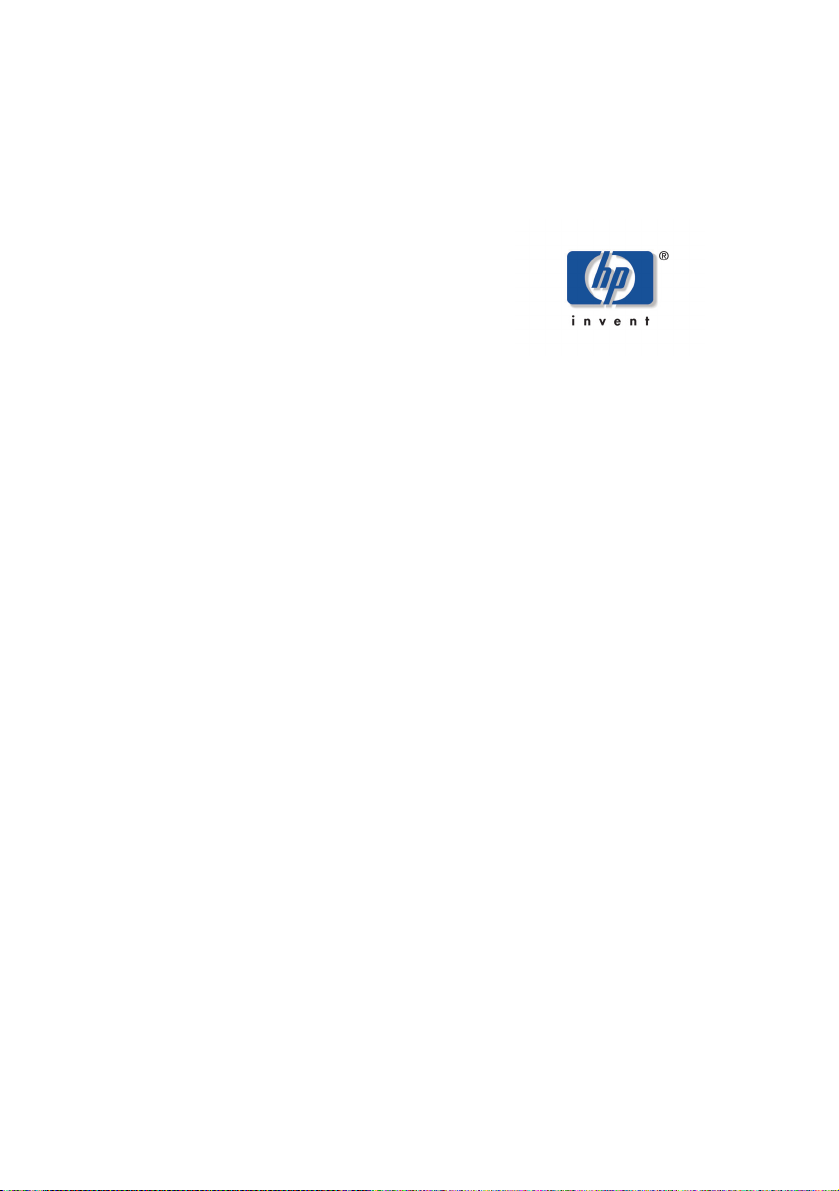
Avviso
Istruzioni importanti per la
sicurezza
Caratteristiche del monitor f1503
Caratteristiche del monitor f1703
Apertura dell’imballo
Installazione del monitor
Installazione dei driver
Uso del monitor
Regolazione delle impostazioni
del monitor
Risoluzione dei problemi
Qualità del monitor LCD f1503 e
uso dei pixel
Qualità del monitor LCD f1703 e
uso dei pixel
Specifiche tecniche del monitor
f1503
Specifiche tecniche del monitor
f1703
Manutenzione e pulizia
Informazioni sulla protezione
ambientale
hp pavilion
f1503/f1703
Monitor LCD
da 15/17 pollici
(area visibile 15/17 pollici)
Guida dell’utente
Informazioni normative
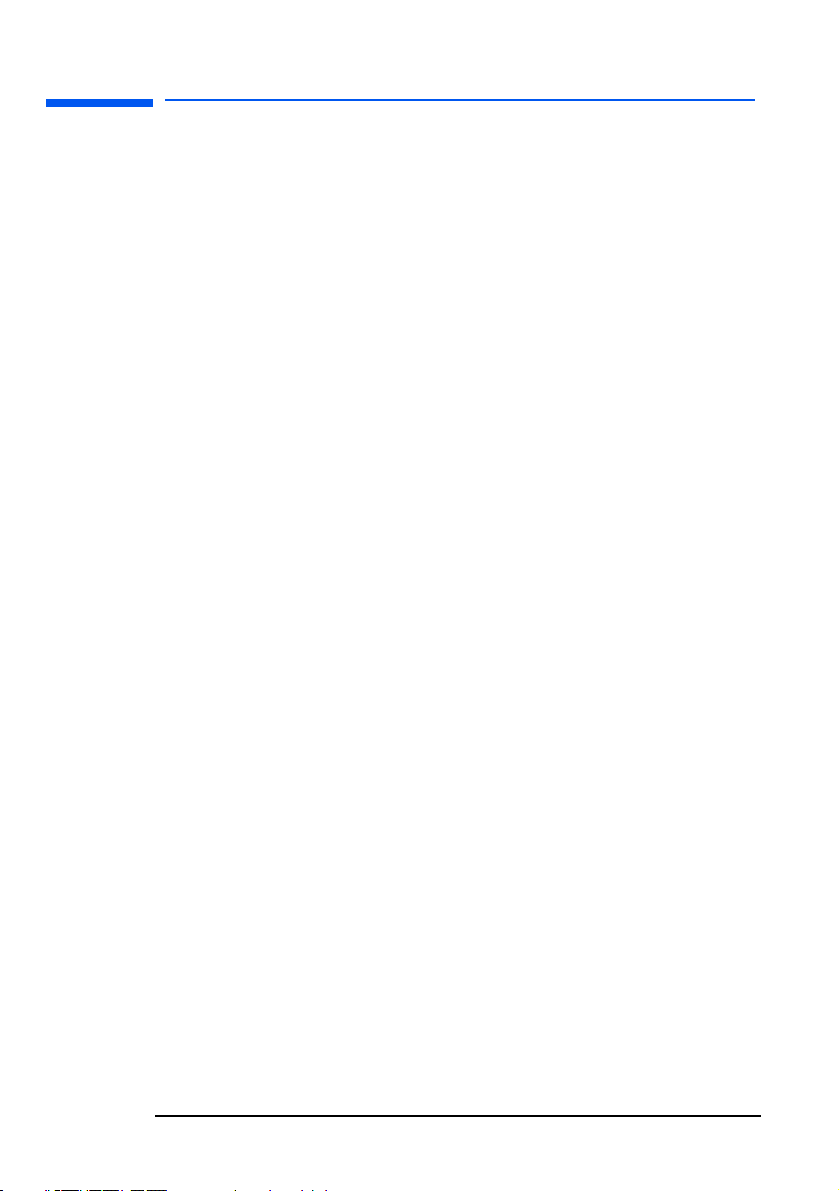
Monitor LCD hp pavilion f1503/f1703
Avviso
Avviso
Le informazioni contenute nei documenti che accompagnano questo
prodotto sono soggette a modifiche senza preavviso.
Hewlett-Packard
materiale, incluse le garanzie implicite di commerciabilità e
idoneità, senza limitazione ad esse.
Hewlett-Packard non risponde per eventuali errori contenuti in questo
documento, né per danni accidentali o conseguenti in relazione alla
fornitura, alle prestazioni o all’uso di questo materiale.
HP non si assume alcuna responsabilità in relazione all’utilizzo o
all’affidabilità del proprio software su apparecchiature non fornite
da HP stessa.
Questi documenti contengono informazioni riservate protette da
copyright. Tutti i diritti sono riservati. È vietato fotocopiare,
riprodurre o tradurre in altra lingua qualsiasi parte di questo
documento senza il previo consenso scritto della HP.
Hewlett-Packard Company
P.O. Box 4010
Cupertino, CA 95014-4010
USA
© 2003 Hewlett-Packard Company. Tutti i diritti riservati.
Hewlett-Packard è un marchio registrato della Hewlett-Packard
Company negli Stati Uniti e in tutti gli altri paesi/regioni. Tutti gli altri
nomi di marca o di prodotto sono marchi di fabbrica dei rispettivi
proprietari.
®
non rilascia alcuna garanzia relativa al presente
2Italiano
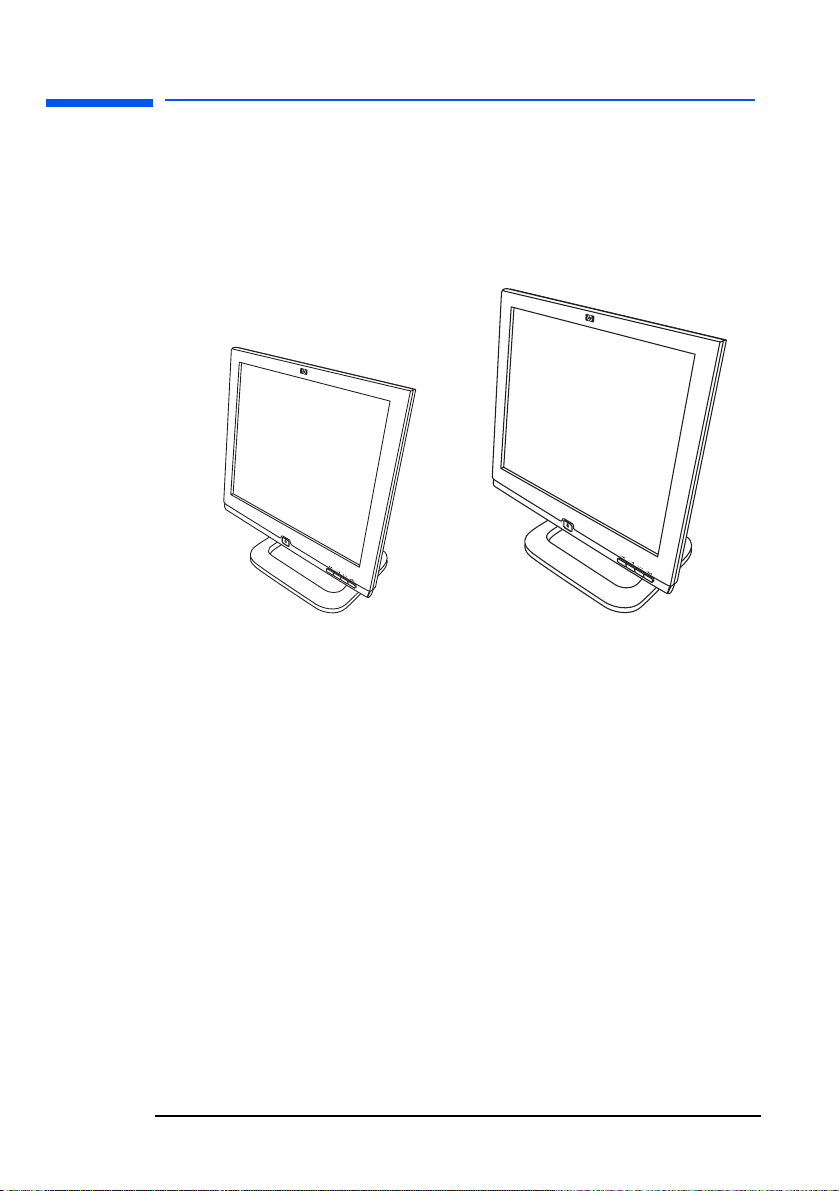
Monitor LCD hp pavilion f1503/f1703
Monitor LCD f1503
da 15 pollici
Monitor LCD f1703
da 17 pollici
hp pavilion f1503/f1703
Monitor LCD
da 15/17 pollici
(area visibile 15/17 pollici)
Guida dell’utente
3Italiano
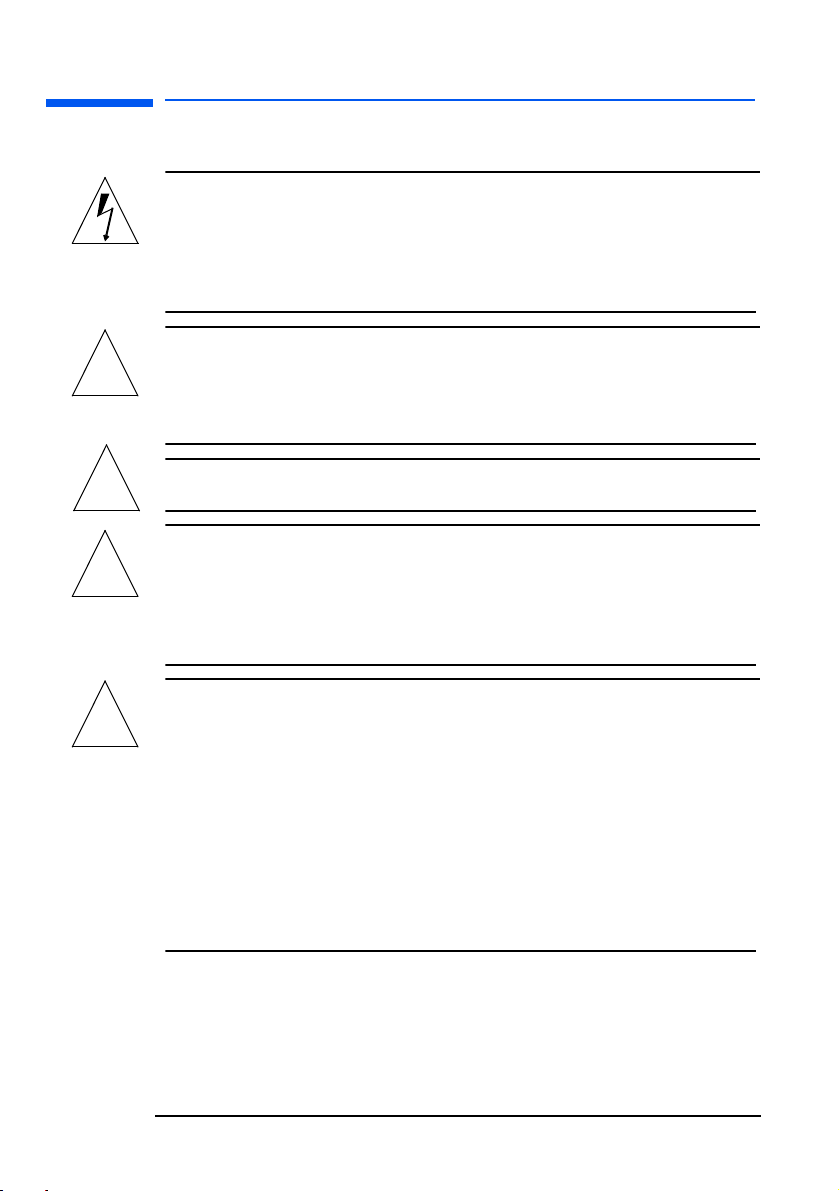
Monitor LCD hp pavilion f1503/f1703
Istruzioni importanti per la sicurezza
Istruzioni importanti per la sicurezza
ATTENZIONE Il simbolo del lampo dentro il triangolo
equilatero segnala all’utente la presenza
di una "tensione pericolosa" non isolata
all’interno del contenitore del prodotto, che
può essere di entità sufficiente a costituire un
rischio per le persone.
AVVERTENZA Il punto esclamativo dentro il triangolo
!
AVVERTENZA Non cercare di spostare l’apparecchiatura se
!
AVVERTENZA Prima di collegare cavi o di installare il monitor
!
equilatero segnala all’utente la presenza
di importanti istruzioni sul funzionamento
e l’assistenza del prodotto nella
documentazione che lo accompagna.
non si è sicuri di poterla sollevare da soli.
HP, leggere attentamente le norme di sicurezza
descritte sopra. Inoltre, consultare lo schema
per la configurazione e la documentazione
forniti con il computer e la scheda video per
garantire la corretta installazione del monitor.
AVVERTENZA Per la propria sicurezza collegare sempre
!
4Italiano
l’apparecchiatura a una presa a muro con
messa a terra (3 fori). Usare sempre un cavo di
alimentazione con una spina con collegamento
di terra, come quella in dotazione, o comunque
conforme alle norme di sicurezza del
paese/regione di impiego. Il monitor può
essere scollegato dall’alimentazione
solamente togliendo il cavo di alimentazione
dalla presa di corrente. Questo significa che il
monitor va collocato vicino a una presa
facilmente accessibile.
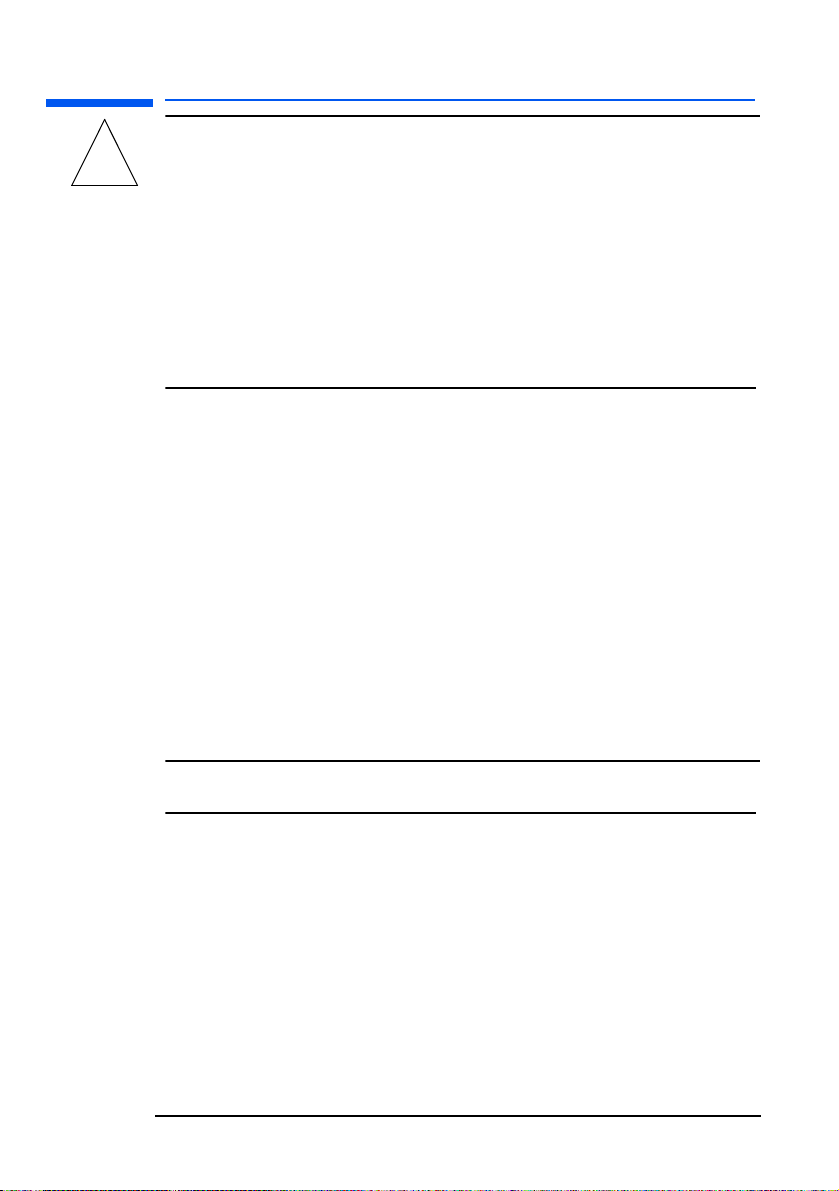
Monitor LCD hp pavilion f1503/f1703
Istruzioni importanti per la sicurezza
AVVERTENZA Usare solo il trasformatore di corrente in
dotazione.
!
Per evitare scosse elettriche, non aprire il
coperchio del monitor né il trasformatore.
Nessuno dei due infatti contiene parti affidate
alla manutenzione dell’utente. Per qualsiasi
problema rivolgersi sempre a personale di
assistenza qualificato.
Prima di collegare o scollegare il monitor,
controllare che il computer sia spento.
Lavorare in modo confortevole
Grazie per aver scelto un monitor HP.
Per migliorare il comfort di lavoro e aumentare la produttività, è
importante che l’ambiente di lavoro sia predisposto correttamente e
che il monitor HP venga usato nel modo giusto. A tal fine sono state
sviluppate alcune linee guida per l’utente, basate su principi
ergonomici universalmente accettati.
Tali suggerimenti si possono trovare anche nella versione online
della guida "Guida alla sicurezza e al comfort", precaricata sul
disco fisso del computer, oppure sul sito Web di HP "Guida alla
sicurezza e al comfort", all’indirizzo http://www.hp.com/ergo
assieme ad altre informazioni.
NOTA Questo monitor non è adatto per essere usato in ambienti
5Italiano
di lavoro.
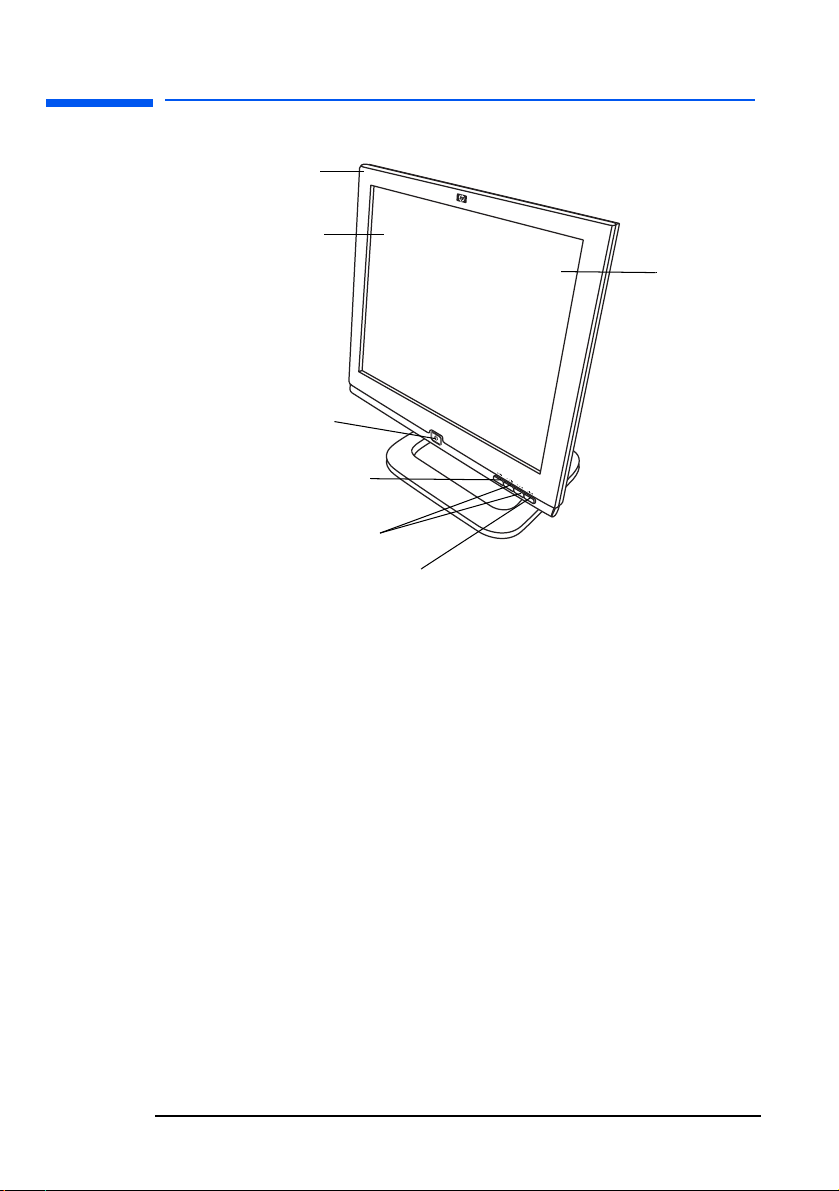
Monitor LCD hp pavilion f1503/f1703
Caratteristiche del monitor f1503
Caratteristiche del monitor f1503
Sottile, ingombro
ridotto
Schermo TFT "full
scan", area
dell’immagine da
bordo a bordo
Interruttore
Pulsante Menu
Pulsanti Sfoglia
Pulsante Auto/Seleziona
Superficie
antiriflesso
L’HP f1503 è un monitor a colori da 15 pollici a cristalli liquidi
(LCD), multisincrono e ad alta risoluzione. Multisincrono significa
che supporta diverse modalità video. Il monitor HP funziona al
meglio con i computer HP.
Il monitor HP f1503 presenta le seguenti caratteristiche:
• Schermo a cristalli liquidi (LCD) da 15 pollici, tecnologia TFT (thin
film transistor), superficie antiriflesso
• Supporto di modalità video fino a 1024 x 768 con frequenza di
aggiornamento a 75 Hz
• Connettore analogico VGA per il collegamento al computer
• Modalità "true color" a 16 milioni di colori
• Base regolabile per cambiare l’inclinazione e l’altezza dello
schermo
• Regolazione automatica della posizione del monitor, dell’orologio
e della fase per l’interfaccia VGA
6Italiano
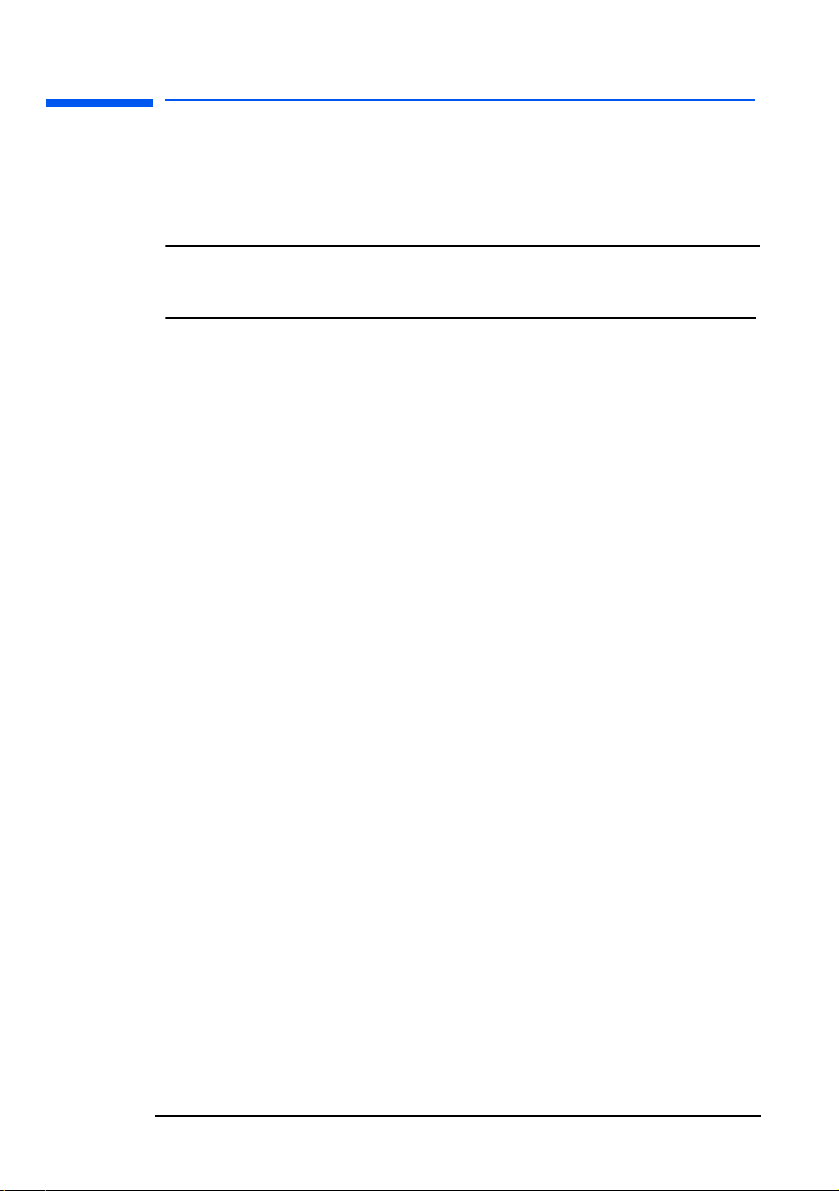
Monitor LCD hp pavilion f1503/f1703
Caratteristiche del monitor f1503
• Utilità OSD (onscreen display) per la regolazione delle
impostazioni tramite menu a video
• Sistema di gestione dell’alimentazione (standard VESA
*
)
controllato da un computer HP opportunamente predisposto,
per ridurre automaticamente i consumi elettrici
NOTA In qualità di membro ENERGY STAR®, HP ha stabilito
che questo prodotto soddisfa i requisiti ENERGY STAR
di risparmio energetico.
• Consumo contenuto: 40 W max
• Conforme alle severe direttive svedesi per le basse emissioni
TCO ’99
• La funzionalità plug-and-play consente il riconoscimento del
monitor nei computer HP adatti
• Feritoia per blocco antifurto
* VESA (Video Electronics Standards Association) è l’associazione per gli standard elettronici
delle apparecchiature video.
7Italiano
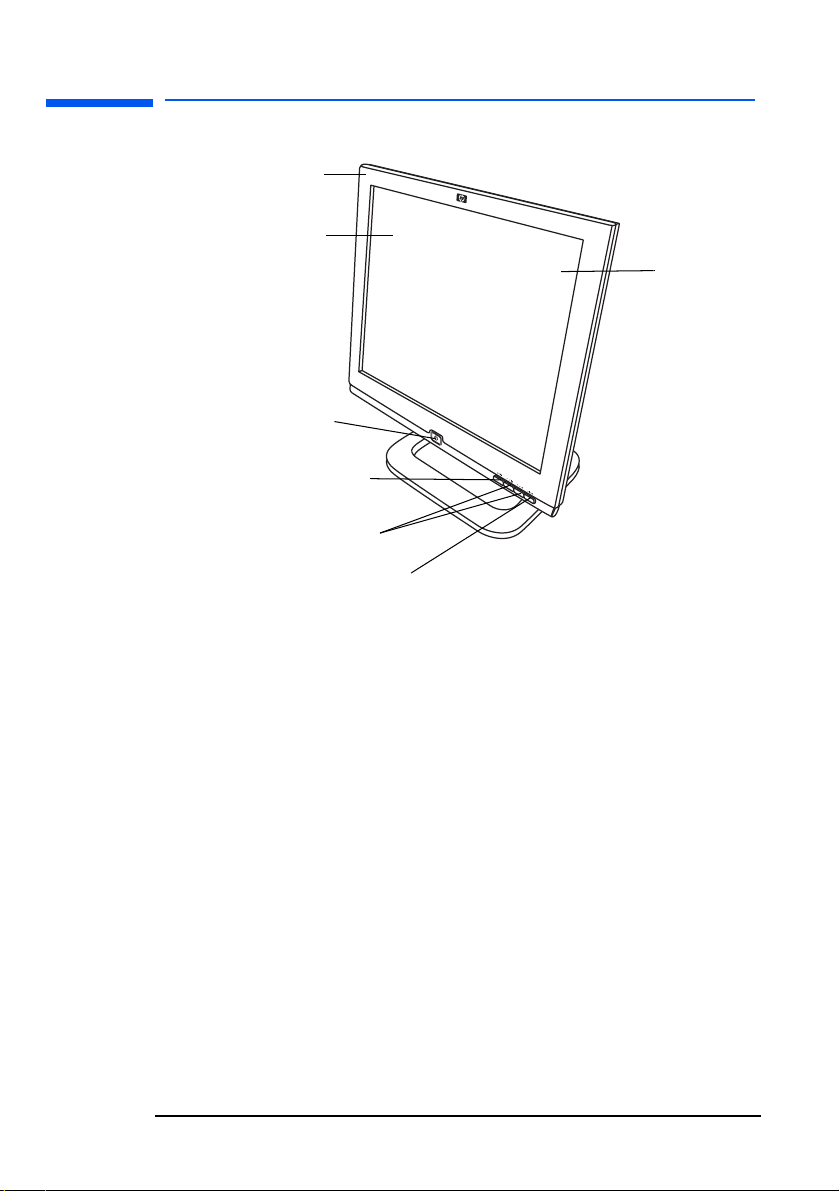
Monitor LCD hp pavilion f1503/f1703
Caratteristiche del monitor f1703
Caratteristiche del monitor f1703
Sottile, ingombro
ridotto
Schermo TFT "full
scan", area
dell’immagine da
bordo a bordo
Interruttore
Pulsante Menu
Pulsanti Sfoglia
Pulsante Auto/Seleziona
Superficie
antiriflesso
L’HP f1703 è un monitor a colori da 17 pollici a cristalli liquidi
(LCD), multisincrono e ad alta risoluzione. Multisincrono significa
che supporta diverse modalità video. Il monitor HP funziona al
meglio con i computer HP.
Il monitor HP f1703 presenta le seguenti caratteristiche:
• Schermo a cristalli liquidi (LCD) da 17 pollici, tecnologia TFT
(thin film transistor), superficie antiriflesso
• Supporto di modalità video fino a 1280 x 1024 con frequenza
di aggiornamento a 75 Hz
• Connettore analogico VGA per il collegamento al computer
• Modalità "true color" a 16 milioni di colori
• Base regolabile per cambiare l’inclinazione e l’altezza dello
schermo
• Regolazione automatica della posizione del monitor, dell’orologio
e della fase per l’interfaccia VGA
• Utilità OSD (onscreen display) per la regolazione delle
impostazioni tramite menu a video
8Italiano
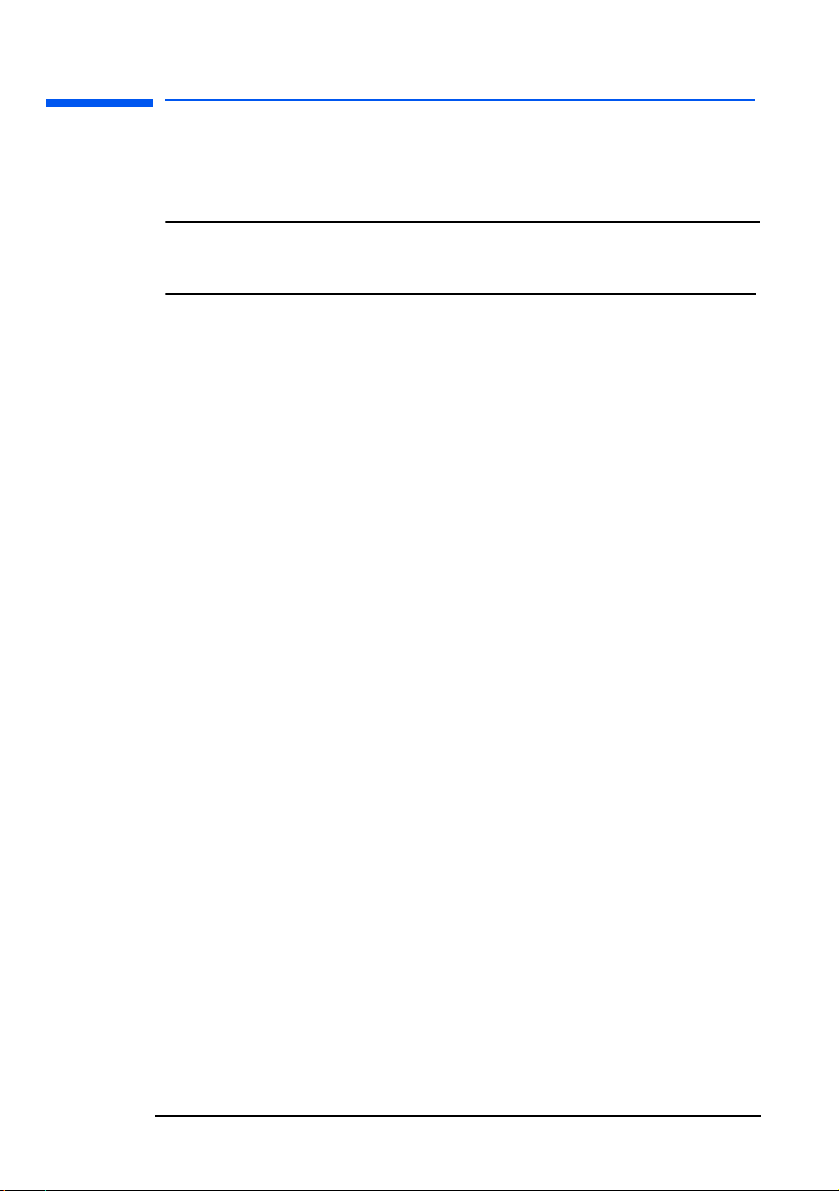
Monitor LCD hp pavilion f1503/f1703
Caratteristiche del monitor f1703
• Consumo contenuto: 50 W max
• Sistema di gestione dell’alimentazione (standard VESA
*
)
controllato da un computer HP opportunamente predisposto, per
ridurre automaticamente i consumi elettrici
NOTA In qualità di membro ENERGY STAR, HP ha stabilito che
questo prodotto soddisfa i requisiti ENERGY STAR di
risparmio energetico.
• La funzionalità plug-and-play consente il riconoscimento del
monitor nei computer HP adatti
• Feritoia per blocco antifurto
* VESA (Video Electronics Standards Association) è l’associazione per gli standard elettronici
delle apparecchiature video.
9Italiano
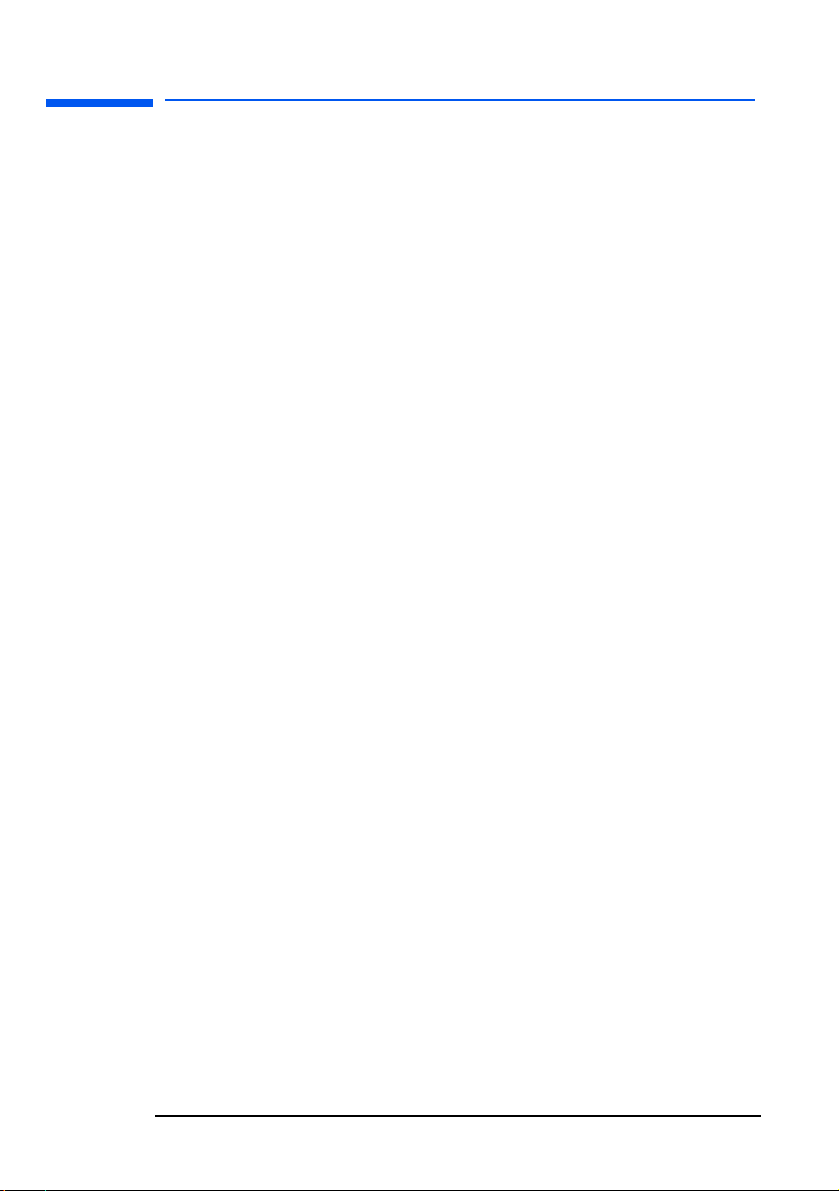
Monitor LCD hp pavilion f1503/f1703
Apertura dell’imballo
Apertura dell’imballo
Controllare che l’imballo contenga quanto elencato, rivolgendosi al
rivenditore in caso di componenti mancanti o danneggiati:
• 1 schermo a cristalli liquidi (LCD)
• 1 cavo di alimentazione
• 1 adattatore c.c. con cavo c.c. collegato
• 1 coppia di diffusori con cavo c.c. o trasformatore
• 1 cavo video (VGA)
• 1 schema di configurazione
• 1 opuscolo della garanzia
• 1 disco CD-ROM
10 Italiano
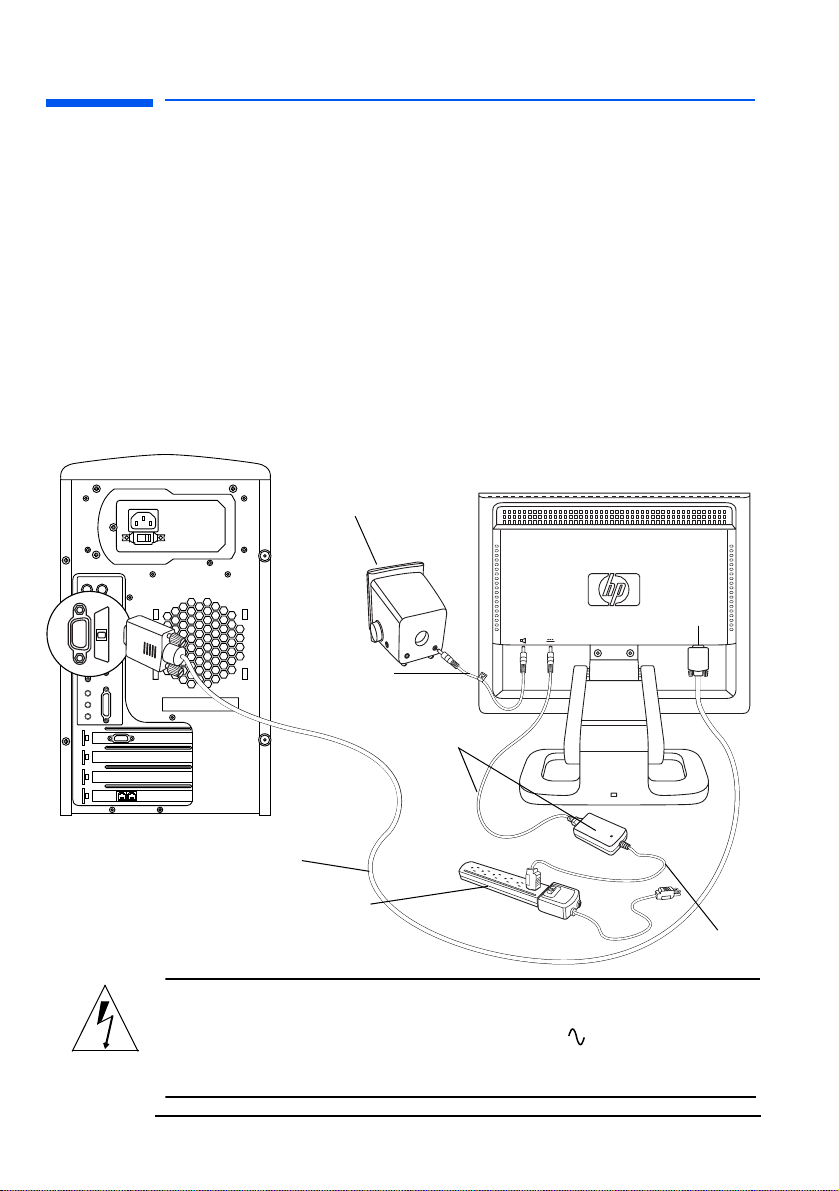
Monitor LCD hp pavilion f1503/f1703
Installazione del monitor
Installazione del monitor
Il monitor deve poggiare su una superficie piana e solida. Verificare
che la sede di lavoro non sia né troppo calda, né troppo umida. Per
assicurare le migliori prestazioni del monitor, sopra il monitor non
deve essere collocato alcun oggetto.
Collegamento dei cavi di alimentazione e video
Prima di collegare qualsiasi cavo o di installare il monitor, consultare
le norme di sicurezza all’inizio di questa guida. Consultare anche la
documentazione fornita con il computer per assicurarsi che
l’apparecchiatura sia installata correttamente.
Collegare i cavi al monitor LCD f1503 da 15" o f1703 da 17"
secondo quanto indicato nella figura e nelle istruzioni che seguono.
Diffusore
VGA
Cavo di
alimentazione
diffusori
Adattatore c.c.
con cavo collegato
Cavo video (VGA)
Alimentazione
Cavo di
alimentazione
ATTENZIONE Questi monitor sono dotati di un alimentatore
con rilevazione automatica per tensioni
comprese fra 100 e 240 V , 50 ~ 60 Hz. Non
usare con trasformatori diversi da quello c.c.
fornito.
11 Italiano
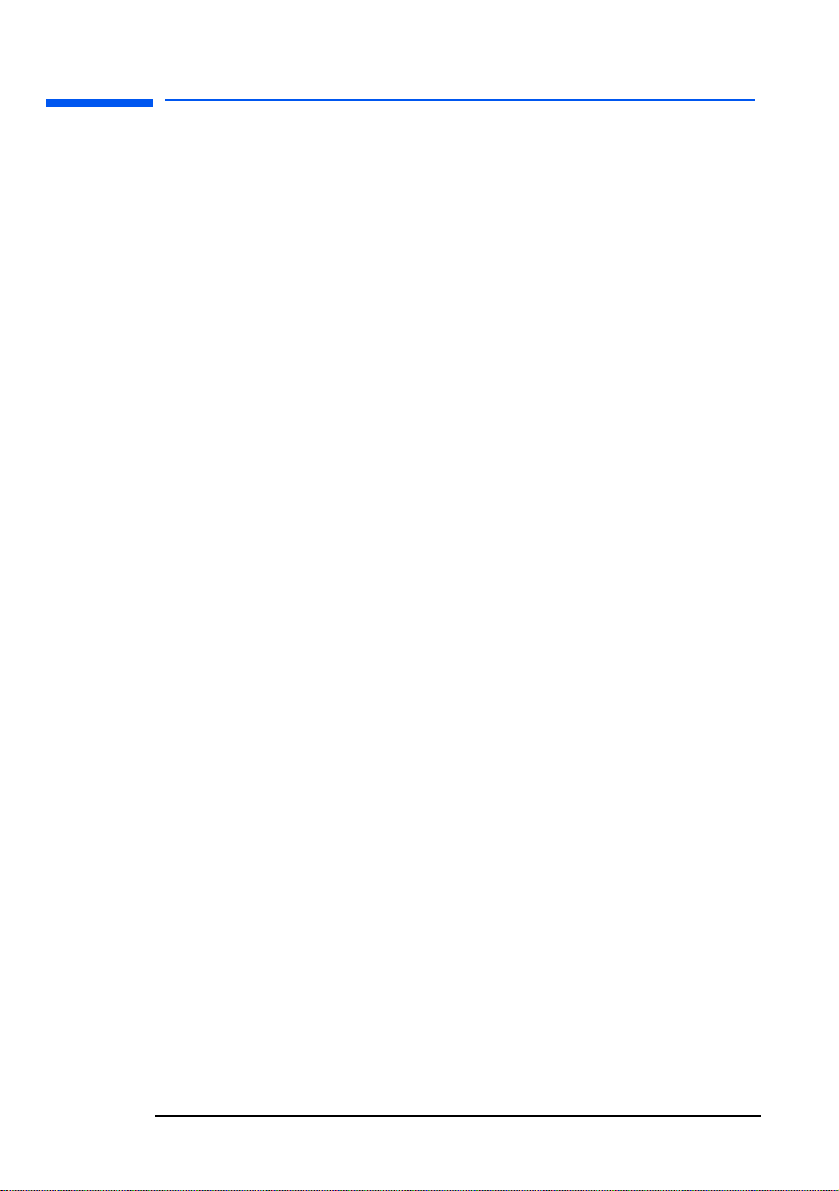
Monitor LCD hp pavilion f1503/f1703
Installazione del monitor
Per collegare i cavi al monitor f1503/f1703:
1 Spegnere il computer.
2 Inserire il cavo video nell’apposito connettore (VGA) posto sul
retro del monitor e nel corrispondente connettore video del
computer. Fissare il cavo stringendo le viti zigrinate.
3 Inserire il cavo del trasformatore c.c. nel connettore sul retro del
monitor.
4 Collegare il cavo di alimentazione al trasformatore c.c. e alla
sorgente principale di alimentazione. Per conoscere i requisiti
minimi di alimentazione, vedere le avvertenze in "Istruzioni
importanti per la sicurezza" a pagina 4.
5 Accendere la sorgente di alimentazione principale (ad esempio,
un dispositivo di protezione da sovratensioni), quindi accendere il
computer e il monitor.
Per scollegare i cavi dal monitor f1503/f1703:
1 Spegnere il monitor e il computer, quindi la sorgente di
alimentazione principale.
2 Scollegare il cavo di alimentazione dalla sorgente elettrica e dal
trasformatore c.c.
3 Scollegare il cavo del trasformatore c.c. dal connettore sul retro
del monitor.
4 Allentare le viti zigrinate del cavo video e scollegarlo.
12 Italiano
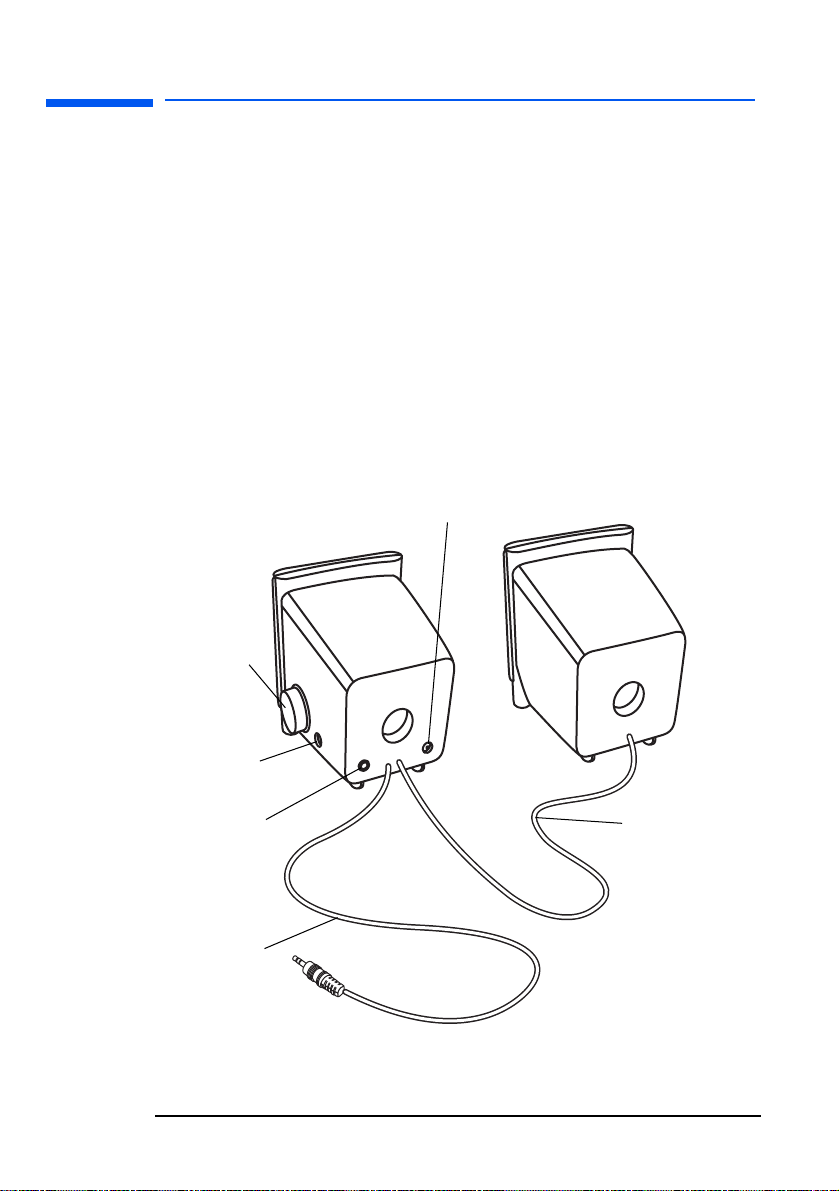
Monitor LCD hp pavilion f1503/f1703
Installazione del monitor
Collegamento dei diffusori al monitor
Il monitor è stato progettato per funzionare con i diffusori forniti da
HP. I diffusori sono due, ma è disponibile anche un subwoofer in
opzione (non in dotazione con il monitor).
I diffusori destro e sinistro vanno appoggiati alla scrivania. Quello
destro è dotato di:
• Manopola Accensione/Volume
• Connettore cuffie
• Cavo audio stereo (spinotto verde) da inserire nel computer o nel
subwoofer
• Cavo audio (non staccabile) da inserire nel diffusore sinistro
• Connettore per il cavo di controllo del subwoofer
• Presa per il cavo di controllo
Connettore di alimentazione
Controllo
Accensione
e Volume
Connettore
cuffie
Connettore
subwoofer
Cavo audio
stereo
Cavo audio per
diffusore sinistro
13 Italiano
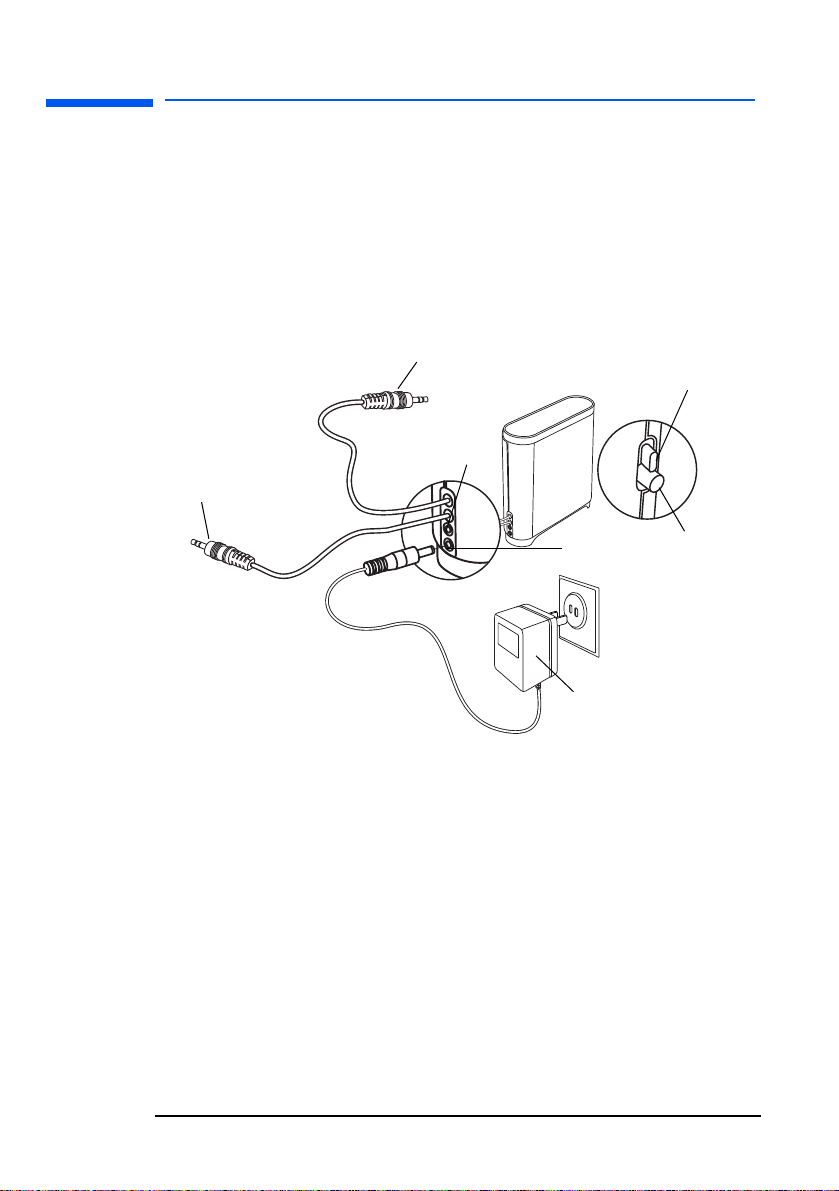
Monitor LCD hp pavilion f1503/f1703
Installazione del monitor
Appoggiare il subwoofer (in opzione) sulla scrivania o per terra. Il
subwoofer è dotato di:
• Pulsante di Accensione (parte anteriore)
• Manopola Volume (parte anteriore)
• Cavo audio (spinotto verde) da inserire nel computer
• Cavo di controllo (spinotto viola) da inserire nel diffusore destro
• Connettore (verde) per il cavo audio stereo del diffusore destro
• Presa per il cavo del trasformatore
Cavo audio
Connettore
audio
Cavo di controllo
Pulsante di
Accensione
Connettore
alimentazione
Trasformatore
Manopola
Volume
14 Italiano
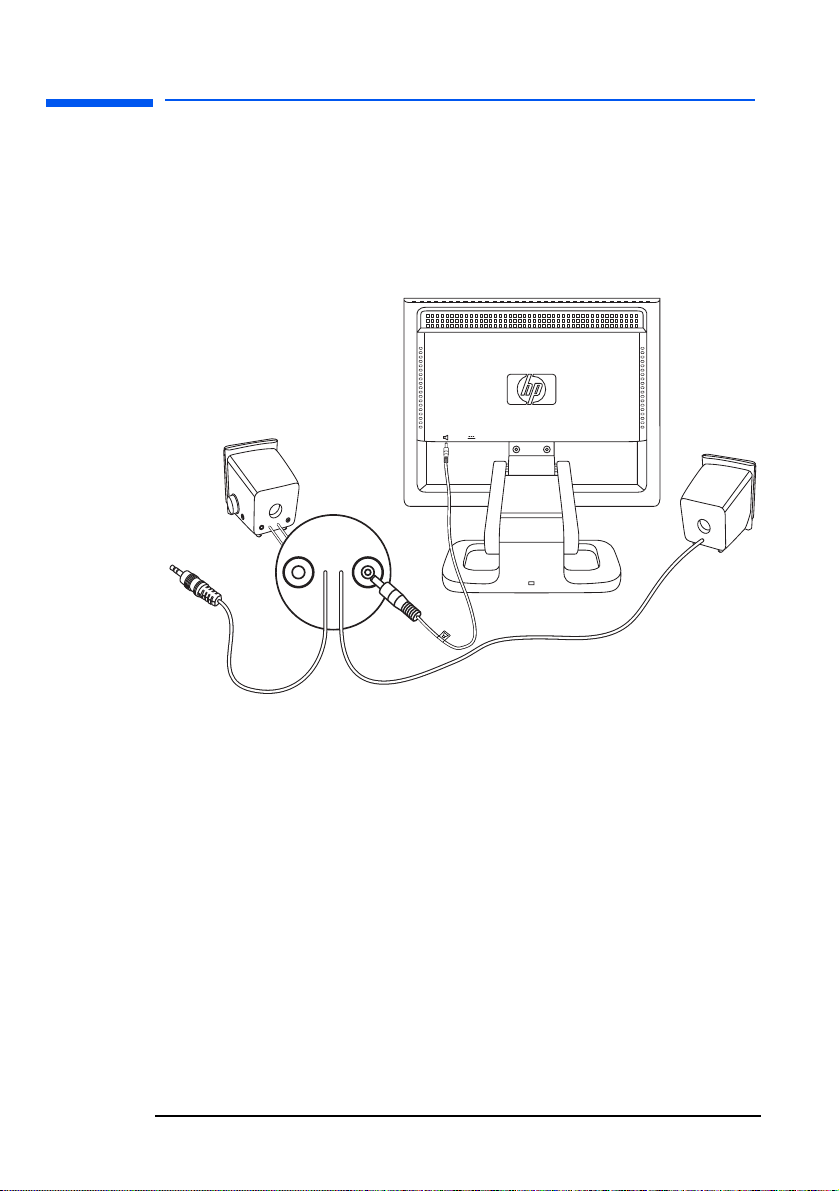
Monitor LCD hp pavilion f1503/f1703
Installazione del monitor
Per collegare i due diffusori (senza subwoofer):
1 Posizionare i diffusori accanto al monitor.
2 Collegare il diffusore destro a una presa di alimentazione
adeguata:
• Se assieme al monitor è stato fornito un cavo di alimentazione,
collegarlo al diffusore destro (sul retro) e al monitor (sul retro).
• Se assieme al monitor è stato fornito un trasformatore per i
diffusori, collegare il cavo al diffusore destro (sul retro) e il
trasformatore alla sorgente principale di alimentazione (per
esempio un dispositivo di protezione da sovratensioni).
3 Inserire l’estremità del cavo audio del diffusore destro (spinotto
verde) nel connettore del computer. Consultare il manuale del
computer per sapere come collegare i diffusori al computer.
4 Accendere il computer, il monitor e i diffusori.
15 Italiano
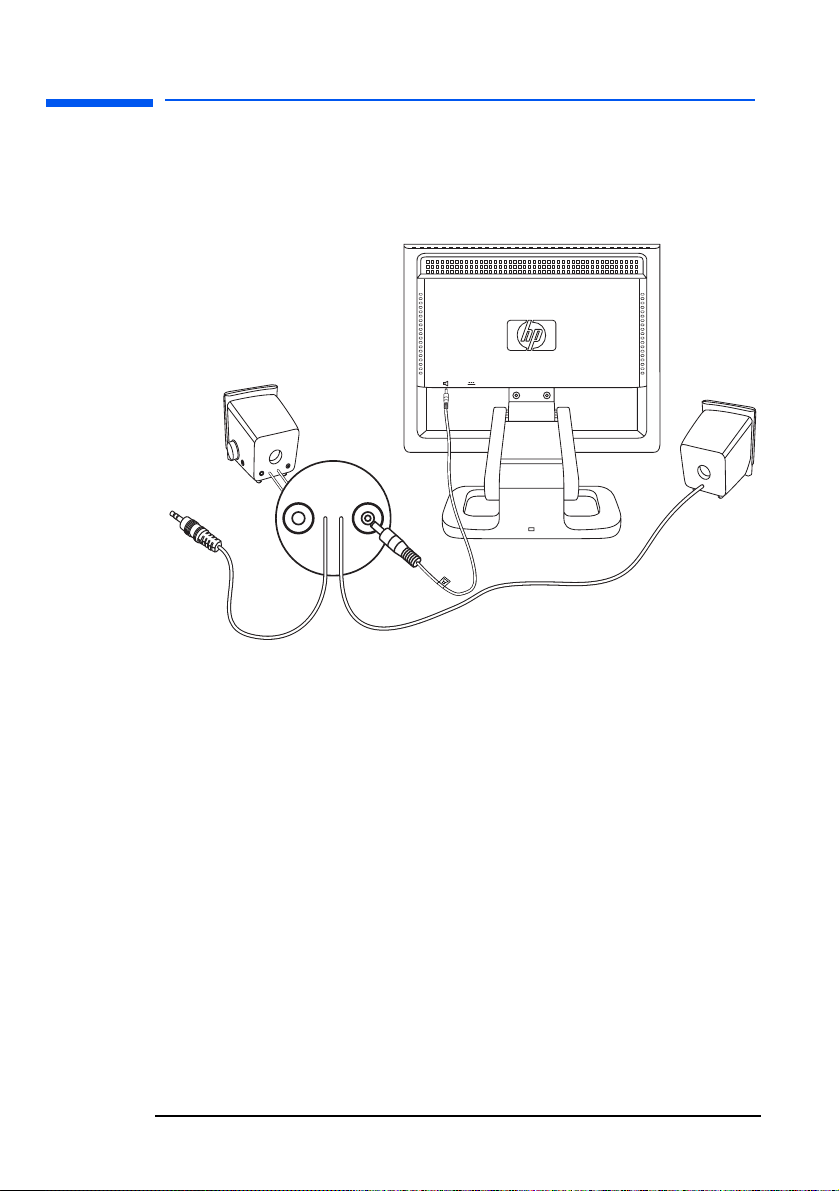
Monitor LCD hp pavilion f1503/f1703
Installazione del monitor
Per collegare i due diffusori e il subwoofer:
1 Posizionare i diffusori e il subwoofer accanto al monitor.
2 Collegare il cavo di alimentazione sul retro del diffusore destro
esul retro del monitor.
3 Collegare il cavo del trasformatore sul retro del subwoofer e il
trasformatore alla sorgente principale di alimentazione.
16 Italiano
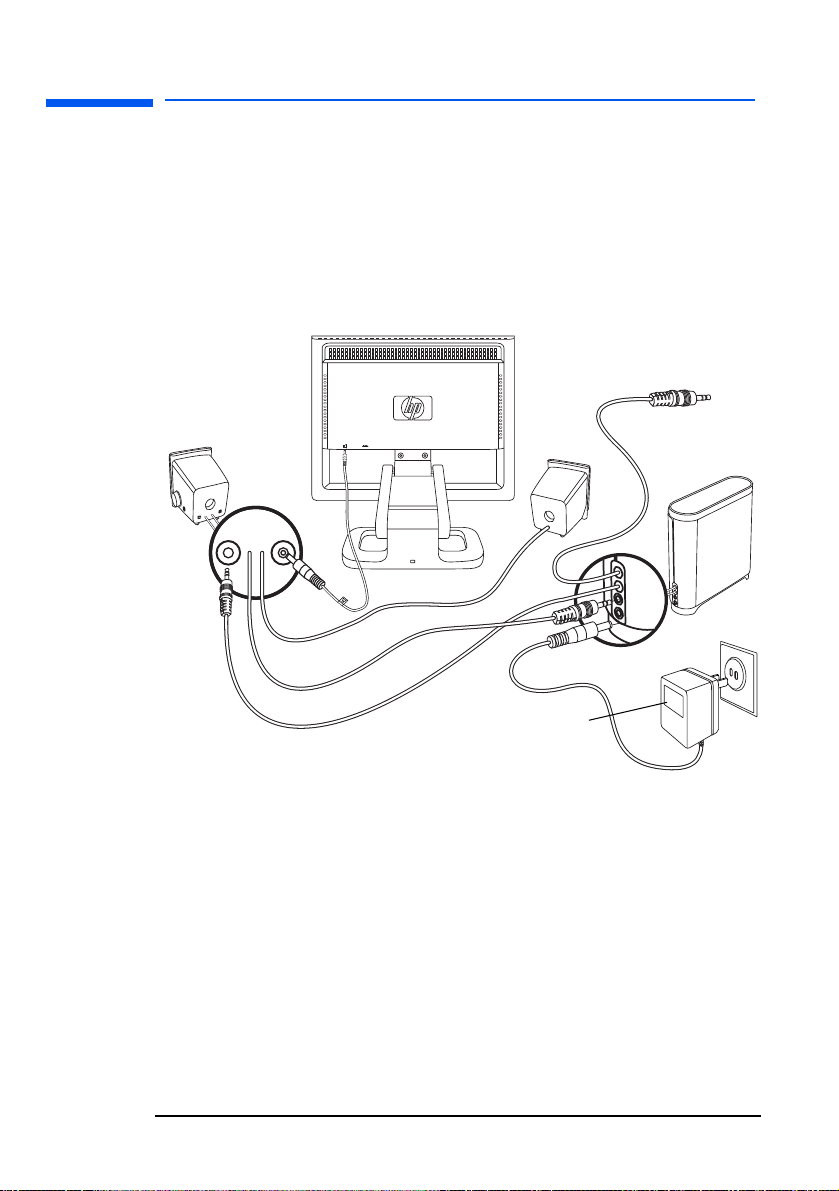
Monitor LCD hp pavilion f1503/f1703
Installazione del monitor
4 Collegare i due diffusori al subwoofer:
• Inserire il cavo audio del diffusore destro (spinotto verde) nel
connettore del subwoofer (verde).
• Inserire il cavo di controllo (spinotto viola) del subwoofer nel
connettore viola del diffusore destro.
• Inserire l’estremità del cavo audio del subwoofer (spinotto
verde) nel connettore del computer. Consultare il manuale del
computer per sapere come collegare i diffusori al computer.
Al computer
Trasformatore
5 Accendere il computer, il monitor, il subwoofer e i diffusori.
17 Italiano

Monitor LCD hp pavilion f1503/f1703
Installazione del monitor
Regolazione della posizione del monitor
Il monitor f1503/f1703 è posto su una base regolabile che permette
di ottimizzare la posizione dello schermo per vedere bene in ogni
ambiente di lavoro.
Per regolare la posizione del monitor:
1 Afferrare saldamente lo schermo per i lati, senza forzare troppo,
e inclinarlo in avanti o all’indietro fino a raggiungere
l’inclinazione desiderata.
2 Sempre afferrandolo per i lati, sollevare o abbassare lo schermo
(nei limiti consentiti dal braccio di supporto) per regolarne
l’altezza.
Braccio di supporto regolabile
18 Italiano

Monitor LCD hp pavilion f1503/f1703
Installazione del monitor
Protezione del monitor
Il monitor f1503/f1703 può essere assicurato alla scrivania o a
qualsiasi altro oggetto fisso utilizzando il cavo antifurto della
Kensington. Il cavo va inserito in una feritoia posta sul retro della
base del monitor.
NOTA Il cavo di sicurezza Kensington non è un accessorio HP e
non può quindi essere richiesto ad HP. Rivolgersi al
rivenditore per ulteriori informazioni.
Feritoia per
blocco di
sicurezza
Per bloccare il monitor:
1 Inserire il blocco nella feritoia posta sul retro della base del
monitor.
2 Girare la chiave per bloccare il cavo nel monitor.
3 Togliere la chiave e custodirla al sicuro.
19 Italiano

Monitor LCD hp pavilion f1503/f1703
Installazione dei driver
Installazione dei driver
Per sfruttare la funzionalità plug-and-play dei sistemi operativi
Windows
fornito con un apposito driver software che permette al computer di
comunicare con il monitor e di utilizzare tutte le sue funzioni.
L’assenza di tale driver influisce sul corretto funzionamento delle
impostazioni del monitor e sulla buona qualità delle immagini.
NOTA È possibile che sui computer HP siano preinstallati dei
In alternativa, si può scaricare la versione più aggiornata del driver
dal sito per i monitor HP all’indirizzo http://www.hp.com,
selezionare il paese/regione e andare alla pagina di supporto per
i monitor con i collegamenti.
®
Me, Windows 2000 o Windows XP, il monitor HP viene
driver plug-and-play. Se il computer non è recente, è
possibile che tali driver non siano preinstallati e che sia
quindi necessario installarli con il disco CD-ROM fornito
con il monitor.
Utenti di Windows 2000
NOTA La procedura di installazione del driver può variare a
seconda del sistema operativo.
Per installare il driver del monitor f1503/f1703:
1 Fare clic su Start, selezionare Impostazioni, quindi fare clic
su Pannello di controllo.
2 Fare doppio clic su Schermo.
3 Fare clic sulla scheda Impostazioni.
4 Fare clic su Proprietà avanzate o Avanzate e selezionare
la scheda Monitor.
5 Fare clic su Proprietà.
6 Fare clic sulla scheda Driver.
7 Fare clic su Aggiorna driver, quindi su Avanti.
8 Selezionare l’opzione consigliata e fare clic su Avanti.
9 Spuntare la casella Specificare un percorso.
20 Italiano

Monitor LCD hp pavilion f1503/f1703
Installazione dei driver
10 Cercare e aprire il file f1503.inf (modello f1503) o f1703.inf
(modello f1703) contenuto nel CD-ROM, nella directory Driver, e
fare clic su OK.
11 Fare clic su Avanti per installare il monitor prescelto.
Utenti di Windows Me
NOTA La procedura di installazione del driver può variare a
seconda del sistema operativo.
Per installare il driver del monitor f1503/f1703:
1 Fare clic su Start, selezionare Impostazioni, quindi fare clic su
Pannello di controllo.
2 Fare clic su Schermo.
3 Selezionare la scheda Impostazioni.
4 Fare clic sul pulsante Avanzate.
5 Selezionare la scheda Monitor.
6 Fare clic sul pulsante Cambia.
7 Spuntare la casella Specificare un percorso.
8 Cercare e aprire il file f1503.inf (modello f1503) o f1703.inf
(modello f1703) contenuto nel CD-ROM, nella directory Driver, e
fare clic su OK.
9 Fare clic su Avanti per installare il monitor prescelto.
Utenti di Windows XP
NOTA La procedura di installazione del driver può variare a
seconda del sistema operativo.
Per installare il driver del monitor f1503/f1703:
1 Fare clic su Start.
2 Selezionare Pannello di controllo.
3 Fare clic su Aspetto e temi.
4 Fare clic su Schermo.
5 Selezionare la scheda Impostazioni.
6 Fare clic sul pulsante Avanzate.
21 Italiano

Monitor LCD hp pavilion f1503/f1703
Installazione dei driver
7 Selezionare la scheda Monitor.
8 Fare clic su Proprietà.
9 Selezionare la scheda Driver.
10 Fare clic su Aggiorna driver, quindi su Avanti.
11 Selezionare l’opzione consigliata e fare clic su Avanti.
12 Spuntare la casella Specificare un percorso.
13 Cercare e aprire il file f1503.inf (modello f1503) o f1703.inf
(modello f1703) contenuto nel CD-ROM, nella directory Driver, e
fare clic su OK.
14 Fare clic su Avanti per installare il monitor prescelto.
Se la procedura di installazione del driver per il sistema
Windows 2000, Windows Me o Windows XP è diversa o se
servono maggiori informazioni, consultare la documentazione di
Microsoft Windows fornita con il computer.
22 Italiano

Monitor LCD hp pavilion f1503/f1703
Uso del monitor
Uso del monitor
Sul monitor f1503/f1703 ci sono cinque pulsanti di controllo che
svolgono le funzioni indicate di seguito:
Interruttore
Pulsante Menu
Pulsanti Sfoglia
Pulsante Auto/Seleziona
Pulsante/
icona
menu
select
Funzione quando non è
aperto l’OSD
Menu: apre e chiude la finestra
dell’OSD
Sfoglia sinistra/Luminosità:
apertura rapida della schermata
per la regolazione della luminosità
Sfoglia destra/Contrasto:
apertura rapida della schermata
per la regolazione del contrasto
Auto/Seleziona: effettua una
regolazione automatica per
ottimizzare la qualità delle
immagini
Acceso/Spento: accende e
spegne il monitor
Funzione quando
è aperto l’OSD
Chiude le schermate
delle impostazioni e
l’OSD
Consente di spostarsi
nei menu delle
impostazioni e di
modificarle
Consente di spostarsi
nei menu delle
impostazioni e di
modificarle
Funge da tasto Invio
(Select) per
selezionare le opzioni
per la regolazione
dello schermo
Accende e spegne il
monitor
23 Italiano

Monitor LCD hp pavilion f1503/f1703
Uso del monitor
Uso della funzione di regolazione automatica
È possibile ottimizzare in modo semplice le prestazioni dello
schermo per l’interfaccia VGA utilizzando il pulsante Select e il
software del modello di regolazione automatica (Adjustment
pattern.exe) contenuto nel CD-ROM fornito.
1 Inserire il CD-ROM fornito nel computer.
2 Eseguire il file del software D:\Adjustment pattern.exe per
visualizzare un modello di test di configurazione.
3 Premere il pulsante Select per stabilizzare e centrare l’immagine.
L’utilità di ottimizzazione presente nel CD-ROM contiene i driver per
Windows ME, Windows 2000 e Windows XP. Per il monitor f1503,
utilizzare il file D:\Driver\f1503.inf. Per il monitor f1703, utilizzare
il file D:\Driver\f1703.inf.
24 Italiano

Monitor LCD hp pavilion f1503/f1703
Regolazione delle impostazioni del monitor
Regolazione delle impostazioni del monitor
Lo schermo dispone di parecchie impostazioni che a volte
richiedono una regolazione di precisione. È necessario regolare il
monitor:
• Se il monitor è stato installato per la prima volta;
• Se la risoluzione (numero di pixel sullo schermo) o la frequenza di
aggiornamento (frequenza della scansione verticale) sono
cambiate;
• Se è stata sostituita la scheda grafica;
• Se il monitor è stato collegato a un altro computer;
• Se è stata usata la finestra Impostazioni predefinite (vedere "Uso
della finestra Impostazioni predefinite" a pagina 35).
NOTA Per ottenere le migliori prestazioni, si consiglia di
selezionare sul computer la modalità video 1024 x 768 a
60 Hz (modello f1503) o 1280 x 1024 a 60 Hz (modello
f1703).
25 Italiano

Monitor LCD hp pavilion f1503/f1703
Regolazione delle impostazioni del monitor
Uso dell’OSD
Il monitor è già configurato per garantire la migliore qualità delle
immagini. Tuttavia, è possibile ottimizzare le prestazioni dello
schermo tramite l’OSD, accessibile tramite i pulsanti di controllo del
monitor.
Per regolare le impostazioni dello schermo:
1 Premere il pulsante Menu per aprire l’OSD nella finestra Menu
Principale OSD.
Schermata OSD
2 Premere un pulsante Sfoglia per spostarsi nei menu delle
impostazioni. Fare riferimento alla tabella più avanti con i vari
menu.
3 Una volta selezionato il menu desiderato, premere il pulsante
Seleziona per aprire la schermata delle impostazioni relative a
quella opzione.
NOTA Da alcuni menu principali è possibile aprire dei sottomenu:
scegliere un’impostazione e premere il pulsante Seleziona
per aprire la relativa schermata per regolarla.
4 Regolare l’impostazione seguendo le istruzioni descritte negli
argomenti che seguono relative a ogni tipo di impostazione.
5 Per uscire dalla schermata dell’OSD, premere il pulsante Menu o
scegliere Esci e premere il pulsante Seleziona.
26 Italiano

Monitor LCD hp pavilion f1503/f1703
Regolazione delle impostazioni del monitor
Menu delle impostazioni
I menu della schermata Menu Principale OSD permettono di
selezionare le impostazioni indicate nella tabella qui sotto:
Icona
Menu
impostazioni
Luminos./
Contrasto
Controllo
immagine
Comandi
avanzati
Configurazione
auto
Descrizione dell’impostazione
Regola la luminosità o le differenze tra le
zone chiare e quelle scure del monitor.
Regola:
• La posizione orizzontale dell’immagine
sullo schermo.
• La posizione verticale dell’immagine sullo
schermo.
• La frequenza dei pixel per ridurre al
minimo la formazione della barra
verticale.
• Il valore della fase per ridurre al minimo
lo sfarfallio orizzontale.
Visualizza un sottomenu con due opzioni:
• Colori: per regolare la tinta di bianco e la
mescolanza di rosso, verde e blu (RGB).
• Impostazioni OSD: per regolare la
posizione, la durata e le funzioni di
avviso della finestra dell’OSD.
Regola le impostazioni principali per
stabilizzare e centrare l’immagine.
Impost.
predefinite
Lingua Mostra le lingue disponibili per la finestra
Informazioni Mostra la risoluzione e la frequenza di
Esci Chiude la finestra dell’OSD.
Ripristina le impostazioni di fabbrica dello
schermo per il colore, la luminosità, la fase e
l’orologio.
OSD.
aggiornamento correnti, il numero di serie
dello schermo, il tempo di accensione e di
utilizzo della retroilluminazione.
27 Italiano

Monitor LCD hp pavilion f1503/f1703
Regolazione delle impostazioni del monitor
Regolazione delle impostazioni Posizione - H,
Posizione - V, Orologio, Fase, Contrasto e
Luminosità
Per cambiare le impostazioni Posizione - H, Posizione - V, Orologio,
Fase, Contrasto e Luminosità:
1 Aprire la schermata delle impostazioni da regolare
(Luminosità/Contrasto o Controllo immagine). Vedere "Uso
dell’OSD" a pagina 26.
2 Premere i pulsanti Sfoglia per selezionare l’opzione che si
desidera regolare.
3 Premere Seleziona per scegliere l’impostazione.
28 Italiano

Monitor LCD hp pavilion f1503/f1703
Regolazione delle impostazioni del monitor
4 Premere i pulsanti Sfoglia per regolare l’impostazione.
L’impostazione viene salvata automaticamente ad ogni nuova
regolazione.
• Posizione - H: premere il pulsante Sfoglia di sinistra per spostare
la posizione orizzontale a sinistra e il pulsante Sfoglia di destra
per spostarla a destra.
• Posizione - V: premere il pulsante Sfoglia di sinistra per spostare
la posizione verticale in basso e il pulsante Sfoglia di destra per
spostarla in alto.
• Orologio: premere il pulsante Sfoglia di sinistra per ridurre i
valori e il pulsante Sfoglia di destra per aumentarli.
• Fase: premere il pulsante Sfoglia di sinistra per ridurre i valori e
il pulsante Sfoglia di destra per aumentarli.
• Contrasto: premere il pulsante Sfoglia di sinistra per ridurre il
contrasto e il pulsante Sfoglia di destra per aumentarlo.
• Luminosità: premere il pulsante Sfoglia di sinistra per ridurre la
luminosità e il pulsante Sfoglia di destra per aumentarla.
NOTA Per ripristinare le impostazioni predefinite di una
qualunque delle opzioni descritte sopra, selezionare
Impostazioni predefinite.
5 Scegliere Esci da sottomenu e premere il pulsante Seleziona
per tornare alla schermata Menu Principale OSD o il pulsante
Menu per uscire dall’OSD.
29 Italiano

Monitor LCD hp pavilion f1503/f1703
Regolazione delle impostazioni del monitor
Regolazione delle impostazioni dei colori
La schermata delle impostazioni dei colori si trova nel menu
Comandi avanzati (vedere "Uso dell’OSD" a pagina 26). Sono
disponibili tre opzioni: 9300 K, 6500 K e Colori utente. 9300 K e
6500 K regolano le tinte di bianco. L’impostazione a 9300 K viene
in genere utilizzata negli uffici o in presenza di illuminazione
fluorescente. L’impostazione a 6500 K viene in genere utilizzata in
ambienti con illuminazione a incandescenza. L’impostazione Colori
utente permette di regolare manualmente la mescolanza di rosso,
verde e blu (RGB) utilizzata per creare i vari colori.
Per regolare le tinte di bianco:
1 Aprire la schermata delle impostazioni dei Colori.
2 Premere i pulsanti Sfoglia per selezionare una tinta di bianco.
Scegliere 9300 K o 6500 K.
3 Scegliere Esci da sottomenu e premere il pulsante Seleziona
per salvare l’impostazione della tinta e tornare alla schermata
Menu Principale OSD o premere il pulsante Menu per uscire
dall’OSD.
30 Italiano

Monitor LCD hp pavilion f1503/f1703
Regolazione delle impostazioni del monitor
Per regolare la funzione Colori utente:
1 Aprire la schermata delle impostazioni dei colori.
2 Premere i pulsanti Sfoglia finché non appare la voce Colori utente.
3 Premere il pulsante Seleziona per selezionare l’opzione.
4 Premere i pulsanti Sfoglia per scegliere quale colore si desidera
regolare.
5 Premere il pulsante Seleziona per iniziare la regolazione del
colore selezionato.
6 Premere i pulsanti Sfoglia per cambiare il valore del colore.
7 Al termine della regolazione del colore, premere il pulsante
Seleziona per disattivare l’impostazione.
8 Ripetere la procedura dal punto 4 al punto 7 per ogni colore da
regolare.
9 Scegliere Salva per salvare le modifiche e tornare al menu della
schermata precedente o scegliere Annulla per annullarle.
Premere il pulsante Seleziona.
10 Scegliere Esci da sottomenu e premere il pulsante Seleziona
per salvare l’impostazione della tinta e tornare alla schermata
Menu Principale OSD o premere il pulsante Menu per uscire
dall’OSD.
NOTA Per ripristinare i valori iniziali (precedenti alle modifiche),
scegliere Annulla, quindi premere il pulsante Menu.
31 Italiano

Monitor LCD hp pavilion f1503/f1703
Regolazione delle impostazioni del monitor
Regolazione delle impostazioni dell’OSD
Nella schermata dell’OSD sono disponibili 4 impostazioni
regolabili: Blocca impost. OSD?, Timeout, Posizione – H e
Posizione – V.
Per cambiare le impostazioni dell’OSD:
1 Aprire la schermata dell’OSD nel menu Comandi avanzati
(Vedere "Uso dell’OSD" a pagina 26).
2 Premere i pulsanti Sfoglia per selezionare l’opzione che si
desidera regolare.
3 Premere il pulsante Seleziona per selezionare l’opzione.
Per cambiare l’impostazione Blocca impost. OSD?:
1 Premere il pulsante Sfoglia per selezionare Sì (blocca) o No
(sblocca). L’impostazione viene salvata automaticamente ad ogni
nuova regolazione.
2 Scegliere Esci da sottomenu e premere il pulsante Seleziona
per tornare alla schermata Menu Principale OSD o il pulsante
Menu per uscire dall’OSD.
NOTA Bloccando l’OSD si disattivano tutte le sue funzioni (anche
32 Italiano
i pulsanti di scelta rapida). Premendo qualsiasi pulsante del
monitor si apre la finestra Blocca impost. OSD da cui è
possibile sbloccare l’OSD.

Monitor LCD hp pavilion f1503/f1703
Regolazione delle impostazioni del monitor
Per regolare la funzione di timeout dell'OSD:
La schermata OSD può essere impostata in modo da chiudersi
automaticamente quando non viene utilizzata.
1 Premere i pulsanti Sfoglia per indicare dopo quanto tempo di
inattività la finestra dell’OSD viene chiusa automaticamente.
L’impostazione viene salvata automaticamente ad ogni nuova
regolazione.
2 Scegliere Esci da sottomenu e premere il pulsante Seleziona
per tornare alla schermata Menu Principale OSD o il pulsante
Menu per uscire dall’OSD.
Per regolare la funzione Posizione H. dell’OSD:
È possibile regolare la posizione orizzontale della schermata OSD.
1 Premere i pulsanti Sfoglia per regolare la posizione della
schermata OSD. L’impostazione viene salvata automaticamente
ad ogni nuova regolazione.
2 Se la posizione orizzontale della schermata è corretta, scegliere
Esci da sottomenu, premere il pulsante Seleziona per tornare
alla finestra Menu Principale OSD e regolare le altre impostazioni
o premere il pulsante Menu per uscire dall’OSD.
Per regolare la funzione Posizione V. dell’OSD:
È possibile regolare la posizione verticale della schermata OSD.
1 Premere i pulsanti Sfoglia per regolare la posizione della
schermata OSD. L’impostazione viene salvata automaticamente
ad ogni nuova regolazione.
2 Se la posizione verticale della schermata è corretta, scegliere Esci
da sottomenu, premere il pulsante Seleziona per tornare alla
finestra Menu Principale OSD e regolare le altre impostazioni o
premere il pulsante Menu per uscire dall’OSD.
33 Italiano

Monitor LCD hp pavilion f1503/f1703
Regolazione delle impostazioni del monitor
Uso della Configurazione automatica
L’opzione Configurazione auto consente di ripristinare i valori di
Posizione - H, Posizione - V, Orologio e Fase, per migliorare la
qualità delle immagini. Per usare questa opzione visualizzare la
finestra in modalità schermo intero o usare il modello di test fornito
su CD. Il nome del file contenente il modello di test è Adjustment
pattern.exe.
Per modificare le impostazioni con la configurazione automatica:
1 Aprire la schermata delle impostazioni di configurazione
automatica (vedere "Uso dell’OSD" a pagina 26). Viene
visualizzata una barra di avanzamento fino al termine della
procedura.
2 Premere il pulsante Seleziona per procedere al ripristino dei valori
oppure premere il pulsante Menu per uscire senza ripristinarli.
3 Nel primo caso scegliere Esci da sottomenu, premere il
pulsante Seleziona per tornare alla finestra Menu Principale OSD
e regolare le altre impostazioni o il pulsante Menu per uscire
dall’OSD.
34 Italiano

Monitor LCD hp pavilion f1503/f1703
Regolazione delle impostazioni del monitor
Uso della finestra Impostazioni predefinite
La funzione Impost. predefinite permette di ripristinare le
impostazioni di fabbrica relative a Colori, Luminosità, Fase e
Orologio. Ciò consente di ristabilire le impostazioni predefinite per il
colore ottenendo la miglior luminosità possibile.
Per usare la funzione Impost. predefinite:
1 Aprire la schermata Impost. predefinite (vedere "Uso dell’OSD" a
pagina 26).
2 Premere i pulsanti Sfoglia e decidere se ripristinare le
impostazioni predefinite.
3 Premere il pulsante Seleziona per procedere.
4 Al termine del ripristino delle impostazioni predefinite, scegliere
Esci da sottomenu, premere il pulsante Seleziona per tornare
alla finestra Menu Principale OSD e regolare le altre impostazioni
o il pulsante Menu per uscire dall’OSD.
35 Italiano

Monitor LCD hp pavilion f1503/f1703
Regolazione delle impostazioni del monitor
Selezione della lingua dell’OSD
La finestra dell’OSD può visualizzare le informazioni in: inglese,
spagnolo, francese, tedesco, italiano, cinese semplificato o
giapponese.
Per cambiare la lingua dell’OSD:
1 Aprire la schermata dell’impostazione Lingua
(vedere "Uso dell’OSD" a pagina 26).
2 Premere i pulsanti Sfoglia e selezionare una lingua.
L’impostazione viene salvata automaticamente.
3 Dopo aver selezionato la lingua, scegliere Esci da sottomenu,
premere il pulsante Seleziona per tornare alla finestra Menu
Principale OSD e regolare le altre impostazioni o il pulsante Menu
per uscire dall’OSD.
36 Italiano

Monitor LCD hp pavilion f1503/f1703
Regolazione delle impostazioni del monitor
Visualizzazione del numero di serie, della
risoluzione corrente e del tempo di funzionamento
È possibile che durante una telefonata all’assistenza HP, vengano
chieste informazioni quali il numero di serie dello schermo, la
risoluzione o il tempo di retroilluminazione.
Questo valore indica da quanto tempo si sta utilizzando
l’illuminazione proveniente dal retro dello schermo, detta appunto
"retroilluminazione". La durata prevista della retroilluminazione va
dalle 25.000 alle 30.000 ore circa. Una volta superato tale limite,
può verificarsi una riduzione della luminosità anche del 50%. In
questo caso, sarà necessario sostituire la retroilluminazione per
ripristinare il livello ottimale di luminosità.
ATTENZIONE La retroilluminazione può essere sostituita solo
da un tecnico specializzato. Si consiglia di
rivolgersi al centro di assistenza HP. Evitare di
sostituire personalmente la retroilluminazione.
NOTA Non usare "screen saver" (programmi salvaschermo) con
questo monitor in quanto comportano l’uso della
retroilluminazione. Quando il monitor non viene utilizzato,
si consiglia di attivare la modalità di risparmio energetico
o di spegnerlo.
37 Italiano

Monitor LCD hp pavilion f1503/f1703
Regolazione delle impostazioni del monitor
Per visualizzare il numero di serie, la risoluzione e il tempo di
retroilluminazione:
1 Aprire la schermata di impostazioni Informazioni (vedere "Uso
dell’OSD" a pagina 26). Vengono visualizzati la risoluzione
corrente e quella consigliata, il numero di serie, il tempo di
funzionamento complessivo del monitor e il tempo di
retroilluminazione.
2 Dopo aver visualizzato queste informazioni, scegliere Esci da
sottomenu, premere il pulsante Seleziona per tornare alla
finestra Menu Principale OSD e regolare le altre impostazioni
o il pulsante Menu per uscire dall’OSD.
38 Italiano

Monitor LCD hp pavilion f1503/f1703
Risoluzione dei problemi
Risoluzione dei problemi
Di seguito vengono forniti alcuni suggerimenti per risolvere eventuali
problemi relativi al monitor. Prima di rivolgersi all’assistenza,
provare a eseguire i controlli indicati di seguito.
NOTA Nell’utilità OSD vengono visualizzati messaggi di avviso
per situazioni specifiche, per esempio se viene impostato
un valore di risoluzione del monitor che non rientra nel
range consigliato.
Se vengono visualizzati i messaggi:
Non appare alcuna immagine e la spia luminosa sulla parte anteriore
del monitor LCD è spenta:
• Controllare che il monitor sia acceso.
• Controllare che il cavo di alimentazione sia collegato
correttamente.
• Controllare che la presa elettrica funzioni.
• Collegare il monitor a un altro computer per verificare se sia il
computer, e non il monitor, la causa del problema.
Non appare alcuna immagine e la spia luminosa sulla parte anteriore
del monitor LCD è accesa:
• Controllare che il computer sia acceso.
• Controllare che il monitor non sia in modalità di risparmio
energetico.
• Regolare contrasto e luminosità tramite l’OSD o i pulsanti di
comando.
• Controllare che il cavo del monitor non abbia piedini piegati.
• Collegare il monitor a un altro computer per verificare se sia il
computer, e non il monitor, la causa del problema.
39 Italiano

Monitor LCD hp pavilion f1503/f1703
Risoluzione dei problemi
L’immagine è sfocata:
• Regolare il monitor usando la funzione di regolazione automatica
(vedere "Uso della funzione di regolazione automatica" a
pagina 24).
• Se si sta utilizzando il sistema operativo Windows Me, Windows
2000 o Windows XP, installare il driver plug-and-play (file.inf ).
Vedere "Installazione dei driver" a pagina 20.
• Per il monitor f1503, selezionare la risoluzione consigliata di
1024 x 768 a 60 Hz.
• Per il monitor f1703, selezionare la risoluzione consigliata di
1280 x 1024 a 60 Hz.
Pixel mancanti:
• Vedere "Qualità del monitor LCD f1503 e uso dei pixel" a
pagina 41.
• Vedere "Qualità del monitor LCD f1703 e uso dei pixel" a
pagina 42.
I colori non sono puri:
• Controllare che il cavo del monitor non abbia piedini piegati e sia
inserito completamente nei connettori del computer e del monitor.
• Ripristinare le impostazioni di fabbrica dei colori (vedere "Uso
della finestra Impostazioni predefinite" a pagina 35).
• Regolare i colori RGB (vedere "Regolazione delle impostazioni
dei colori" a pagina 30).
L’immagine non è centrata:
• Regolare il monitor usando la funzione di regolazione
automatica (vedere "Uso della funzione di regolazione
automatica" a pagina 24).
40 Italiano

Monitor LCD hp pavilion f1503/f1703
Qualità del monitor LCD f1503 e uso dei pixel
Qualità del monitor LCD f1503 e uso dei pixel
Monitor f1503 da 15 pollici
Il monitor HP f1503 TFT usa una tecnologia ad alta precisione ed è
realizzato secondo gli standard HP per garantire ottime prestazioni
senza problemi. Tuttavia, è possibile che si presentino alcune
imperfezioni, sotto forma di piccoli punti più chiari o più scuri. Si
tratta di un problema tipico di tutti gli schermi LCD di qualsiasi
marca e non solo degli HP f1503. Le imperfezioni sono dovute a
pixel o sottopixel difettosi.
• Il pixel è costituito da un sottopixel rosso, uno verde e uno blu.
• Un pixel difettoso è sempre acceso (si presenta cioè come una
macchia brillante su sfondo scuro) o sempre spento (si presenta
cioè come una macchia scura su sfondo brillante). Nel primo caso
la visibilità del pixel è maggiore.
• Un sottopixel difettoso (punto difettoso) risulta meno visibile di un
pixel difettoso e può essere individuato solo su alcuni tipi di
sfondo.
Lo schermo dell’HP f1503 non presenta più di:
• 5 punti difettosi complessivamente
• 0 pixel interi bloccati
• 3 sottopixel illuminati (rosso, verde o blu, sempre accesi)
• 5 sottopixel oscurati (rosso, verde o blu, sempre spenti)
• 2 pixel adiacenti (cioè a meno 2,5 mm da bordo a bordo)
e bloccati
• 2 coppie di pixel adiacenti bloccati
Per poter individuare i pixel difettosi, il monitor deve essere
osservato da una distanza di circa 50 cm, in condizioni e in
modalità di funzionamento normali, e con la risoluzione e la
frequenza supportate.
HP prevede che nel futuro il settore continuerà a migliorare le
tecniche di produzione, arrivando a ridurre sempre più queste
imperfezioni, e che HP stessa adotterà queste nuove tecniche.
41 Italiano

Monitor LCD hp pavilion f1503/f1703
Qualità del monitor LCD f1703 e uso dei pixel
Qualità del monitor LCD f1703 e uso dei pixel
Monitor f1703 da 17 pollici
Il monitor HP f1703 TFT usa una tecnologia ad alta precisione ed è
realizzato secondo gli standard HP per garantire ottime prestazioni
senza problemi. Tuttavia, è possibile che si presentino alcune
imperfezioni, sotto forma di piccoli punti più chiari o più scuri. Si
tratta di un problema tipico di tutti gli schermi LCD di qualsiasi
marca e non solo degli HP f1703. Le imperfezioni sono dovute a
pixel o sottopixel difettosi.
• Il pixel è costituito da un sottopixel rosso, uno verde e uno blu.
• Un pixel difettoso è sempre acceso (si presenta cioè come una
macchia brillante su sfondo scuro) o sempre spento (si presenta
cioè come una macchia scura su sfondo brillante). Nel primo caso
la visibilità del pixel è maggiore.
• Un sottopixel difettoso (punto difettoso) risulta meno visibile di un
pixel difettoso e può essere individuato solo su alcuni tipi di
sfondo.
Lo schermo dell’HP f1703 non presenta più di:
• 5 punti difettosi complessivamente
• 0 pixel interi bloccati
• 3 sottopixel illuminati (rosso, verde o blu, sempre accesi)
• 5 sottopixel oscurati (rosso, verde o blu, sempre spenti)
• 2 pixel adiacenti (cioè a meno 2,5 mm da bordo a bordo)
e bloccati
• 2 coppie di pixel adiacenti bloccati
Per poter individuare i pixel difettosi, il monitor deve essere
osservato da una distanza di circa 50 cm, in condizioni e in
modalità di funzionamento normali, e con la risoluzione e la
frequenza supportate.
HP prevede che nel futuro il settore continuerà a migliorare le
tecniche di produzione, arrivando a ridurre sempre più queste
imperfezioni, e che HP stessa adotterà queste nuove tecniche.
42 Italiano

Monitor LCD hp pavilion f1503/f1703
Specifiche tecniche del monitor f1503
Specifiche tecniche del monitor f1503
Monitor f1503 da 15 pollici
Schermo a
cristalli liquidi
(LCD)
Segnale di
ingresso
Interfaccia Connettore di ingresso RGB analogico, sincronia
Frequenza
scansione
Risoluzione max
(H x V)
Risoluzione
consigliata
(H x V)
Alimentazione Trasformatore
Dimensioni Diagonale e immagine
visibile di 15" (38 cm)
Tipo Schermo a cristalli liquidi TFT
Video 0,7 V p-p RGB, analogico
Sincronizzazione H/V distinta (livello TTL)
separata H/V
Orizzontale 30–63 kHz
Verticale 56–76 Hz
1024 x 768 a 75 Hz
1024 x 768 a 60 Hz
Ingresso:
c.a./c.c.
100-240 V , 2 A max
Uscita nominale:
12 V , 3,5 A
Frequenza: 50/60 Hz
Consumi: meno di 40 W in
funzione
Ambiente
operativo
Ambiente di
conservazione
Dimensioni L x P x A
Grammatura Con supporto: 4,5 Kg
Temperatura 10–35 °C
Umidità dal 20% all’80% di umidità
relativa (senza condensa)
Temperatura da –10 °C a 60 °C
Umidità dal 5% all’90% di umidità
relativa (senza condensa)
Con supporto: 363 x 258 x 443 mm
43 Italiano

Monitor LCD hp pavilion f1503/f1703
Specifiche tecniche del monitor f1503
Supporto
inclinabile
Blocco antifurto La scatola del monitor dispone di un alloggiamento per
Angolo di inclinazione
max
Regolazione max
altezza
il cavo antifurto Kensington.
da –47,5 a 9,5 gradi
L’angolo di inclinazione può
variare in base all’altezza
120 mm
La regolazione dell’altezza
può variare in base all’angolo
di inclinazione
44 Italiano

Monitor LCD hp pavilion f1503/f1703
Specifiche tecniche del monitor f1703
Specifiche tecniche del monitor f1703
Monitor f1703 da 17 pollici
Schermo a
cristalli liquidi
(LCD)
Segnale di
ingresso
Interfaccia Connettore di ingresso D-SUB a 15 piedini
Frequenza
scansione
Risoluzione max
(H x V)
Risoluzione
consigliata
(H x V)
Alimentazione Trasformatore
Dimensioni Diagonale e immagine
visibile di 17" (43 cm)
Tipo Schermo a cristalli liquidi TFT
Video RGB analogico 0,7 V p-p
Sincronizzazione H/V distinta (livello TTL)
(analogico)
Orizzontale 30–83 kHz
Verticale 56–76 Hz
1280 x 1024 a 75 Hz
1280 x 1024 a 60 Hz
Ingresso:
c.a./c.c.
100–240 V , 2 A max
Uscita nominale:
12 V , 3,75 A
Frequenza: 50/60 Hz
Consumi: meno di 50 W in
funzione
Ambiente
operativo
Ambiente di
conservazione
Dimensioni L x P x A
Grammatura Con supporto standard: 7 Kg
Temperatura 10–35 °C
Umidità dal 20% all’80% di umidità
relativa (senza condensa)
Temperatura da –10 °C a 60 °C
Umidità dal 5% all’90% di umidità
relativa (senza condensa)
Con supporto standard: 404 x 274 x 482 mm
45 Italiano

Monitor LCD hp pavilion f1503/f1703
Specifiche tecniche del monitor f1703
Supporto
inclinabile
Blocco antifurto La scatola del monitor dispone di un alloggiamento per
Angolo di inclinazione
max
Regolazione max
altezza
il cavo antifurto Kensington.
da –47,5 a +9,5 gradi
L’angolo di inclinazione può
variare in base all’altezza
115 mm
La regolazione dell’altezza
può variare in base all’angolo
di inclinazione
46 Italiano

Monitor LCD hp pavilion f1503/f1703
Manutenzione e pulizia
Manutenzione e pulizia
Per aumentare la durata del prodotto ed evitare di danneggiare lo
schermo a cristalli liquidi, si consiglia di:
• Non versare liquidi sopra o dentro il monitor.
• Non collocare o utilizzare il monitor in ambienti esposti al calore,
alla luce diretta del sole o a temperature eccessivamente basse.
• Non collocare o utilizzare il monitor in ambienti eccessivamente
umidi o polverosi.
• Non premere contro il monitor oggetti taglienti o appuntiti.
• Evitare di toccare lo schermo e di premervi sopra con forza.
• Evitare di impostare al massimo il contrasto e la luminosità per
periodi prolungati.
• Spegnere il monitor quando non lo si usa.
• Pulire lo schermo con alcol isopropilico o alcol etilico diluito
con acqua (1 parte di alcol per 1 parte di acqua), per evitare
di danneggiare il rivestimento antiriflesso.
Per pulire lo schermo:
1 Spegnere il monitor e staccare la spina (tirare la spina, non
il cavo).
2 Inumidire un panno di cotone con alcol isopropilico o etilico
diluito con acqua (1:1) e passarlo delicatamente sulla superficie
dello schermo. Non spolverare e non pulire mai lo schermo con
panni imbevuti solo con acqua.
3 Asciugare con un panno di cotone pulito e morbido.
ATTENZIONE Non usare mai acqua pura sullo schermo LCD.
Non usare soluzioni detergenti fluoruro, acidi
o alcali. Non usare sostanze (come l’acetone) o
solventi come lo xilene o il toluene per pulire lo
schermo. Non usare benzene, diluenti o
ammoniaca o altra sostanza volatile per pulire
la scatola del monitor o lo schermo. Questi
prodotti chimici possono danneggiare il
monitor.
47 Italiano

Monitor LCD hp pavilion f1503/f1703
Informazioni sulla protezione ambientale
Informazioni sulla protezione ambientale
HP è seriamente impegnata nella protezione dell’ambiente. Il
monitor HP è stato progettato per garantire il maggior rispetto
possibile dell’ambiente.
HP potrà ritirare il vecchio monitor per riciclarlo alla fine della sua
vita utile.
In base a un programma di riciclaggio attuato in vari paesi/regioni,
il materiale raccolto viene inviato alle sedi di riciclaggio HP in
Europa e negli Stati Uniti dove viene riutilizzato il massimo numero
di componenti e riciclato il resto. Particolare attenzione viene
riservata alle batterie e ad altre sostanze tossiche, ridotte in
componenti innocui mediante un opportuno processo chimico. Per
maggiori informazioni su questo programma, rivolgersi al proprio
rivenditore o all’ufficio vendite HP più vicino.
48 Italiano

Monitor LCD hp pavilion f1503/f1703
Informazioni normative
Informazioni normative
Avviso per gli USA: dichiarazione FCC Class B
Avvertenza relativa alle interferenze da radiofrequenza della
Federal Communications Commission (FCC)
Questa apparecchiatura è stata testata e giudicata conforme ai limiti imposti ai
dispositivi digitali di Classe B, come esposti nella Parte 15 della normativa FCC. Tali
limiti sono stabiliti per fornire una protezione adeguata contro interferenze dannose
quando il dispositivo viene utilizzato in ambienti residenziali. Questo dispositivo
genera, utilizza e può emanare onde radio e, se non installato e utilizzato nel rispetto
delle istruzioni, può causare interferenze alle comunicazioni radio. Non esiste tuttavia
garanzia che l’interferenza non si verifichi in ogni specifica installazione. Se
spegnendo e accendendo il dispositivo si rilevano interferenze alla ricezione dei
segnali radio o televisivi, è consigliabile adottare una o più delle seguenti misure:
• Orientare di nuovo o spostare l’antenna ricevente.
• Aumentare la distanza tra il dispositivo e l’apparecchio ricevente.
• Collegare l’apparecchiatura a una presa diversa da quella a cui è collegato
il ricevitore.
• Rivolgersi al venditore o a un tecnico radiotelevisivo competente.
Modifiche
La normativa FCC prevede che l’utente venga informato che eventuali modifiche
all’apparecchiatura non espressamente approvate dalla HP possono far decadere
il diritto dell’utente a usare tale apparecchiatura.
Cavi
I collegamenti di questa apparecchiatura devono avere cavi schermati e cappucci per
connettori RFI/EMI metallici in conformità con la normativa FCC.
Avviso per gli USA: dichiarazione di conformità per
i prodotti con marchio FCC
Questo dispositivo è conforme alla Parte 15 delle norme FCC. Il funzionamento
è soggetto alle seguenti due condizioni: (1) non deve causare interferenze dannose,
e (2) deve poter sostenere le eventuali interferenze ricevute, comprese quelle che
potrebbero causare un funzionamento anomalo.
Per informazioni sui prodotti, rivolgersi a:
Indirizzo negli Stati uniti:Hewlett-Packard Company
P.O. Box 692000, Mail Stop 530113
Houston, TX 77269-2000
Tel. +1 (208) 4724357 (208-4PC-HELP)
49 Italiano

Monitor LCD hp pavilion f1503/f1703
Informazioni normative
Per questioni relative alla dichiarazione di conformità FCC, rivolgersi a:
Indirizzo negli Stati Uniti: Hewlett-Packard Company
Corporate Product Regulations Manager
P.O. Box 692000, Mail Stop 530113
Houston, TX 77269-2000
Tel. +1 (281) 5143333
Per identificare il prodotto, usare il codice prodotto, il numero di serie o il numero di
modello riportati sull’apparecchio.
Avviso per il Canada
Questo apparecchio digitale di Classe “B” è conforme a tutti i requisiti previsti dalle
Canadian Interference-Causing Equipment Regulations.
Avis Canadien
Cet appareil numérique de la Classe B est respecte toutes les exigences du Règlement
sur le materiél brouilleur du Canada.
Avviso per l’Europa
I prodotti con marcatura CE sono conformi ai requisiti delle direttive sulle emissioni
elettromagnetiche (89/336/CE) e sulla bassa tensione (73/23/CE) emanate dalla
Commissione della Comunità europea e, per i prodotti per telecomunicazioni, anche
della direttiva europea RTTE (1999/5/CE).
La conformità a queste direttive implica il rispetto delle seguenti norme europee (le
normative e gli standard internazionali equivalenti sono indicati tra parentesi):
• EN 55022 (CISPR 22) — Interferenza elettromagnetica
• EN 55024 (IEC6100-4-2, 3, 4, 5, 6, 8, 11) — Immunità elettromagnetica
• EN 61000-3-2 (IEC6100-3-2) — Emissioni di corrente armonica
• EN 61000-3-3 (IEC6100-3-3) — Fluttuazione di tensione e flicker
• EN 60950 (IEC 60950) — Sicurezza del prodotto
Dichiarazione MPRII
Il monitor è conforme alle linee guida MPRII relative ai limiti massimi per le emissioni
elettrostatiche e dei campi magnetici elaborate dallo Swedish National Board of
Measurement and Testing (comitato nazionale svedese per le misure e i collaudi).
50 Italiano

Monitor LCD hp pavilion f1503/f1703
Informazioni normative
Avviso per la Corea
Avviso per la Germania
Hinweis für Deutschland: Geräuschemission
Lärmangabe nach Maschinenlärmverordnung —
3 GSGV (Deutschland)
LpA < 70db am Arbeitsplatz normaler Betrieb nach
EN27779: 11.92
Avviso per il Giappone (Classe B)
Cavi di alimentazione
Il cavo di alimentazione (cavo flessibile o presa a muro) fornito con il monitor soddisfa
i requisiti per l’utilizzo nel paese/regione in cui è stata acquistata l’apparecchiatura.
Per utilizzare l’apparecchiatura in un altro paese/regione, acquistare un cavo di
alimentazione approvato per l’uso in quel paese/regione.
Il cavo di alimentazione deve soddisfare i requisiti di alimentazione, tensione e
corrente indicate nelle specifiche elettriche del prodotto. La tensione e la corrente
nominali del cavo devono essere superiori ai valori specificati sul prodotto. Inoltre, il
cavo deve avere un diametro minimo di 0,75 mm
1,8-3,6 m. Per eventuali domande sul tipo di cavo da usare, rivolgersi a un centro di
assistenza autorizzato HP.
Disporre il cavo in modo da evitare che venga accidentalmente calpestato e non
appoggiarvi alcun oggetto che possa pizzicarlo o schiacciarlo. Prestare particolare
attenzione alla spina, alla presa elettrica e al punto di uscita del cavo
dall’apparecchiatura.
51 Italiano
2
(18 AWG) e una lunghezza di

Monitor LCD hp pavilion f1503/f1703
Informazioni normative
Conformità Energy Star
I computer e i monitor Hewlett-Packard Pavilion che portano sulla confezione il
contrassegno ENERGY STAR
ENERGY STAR
®
della U.S. Environmental Protection Agency (agenzia degli Stati Uniti
®
sono conformi alle direttive per il risparmio energetico
per la protezione ambientale).
I prodotti con il contrassegno ENERGY STAR
®
sono stati progettati in modo da ridurre
i consumi elettrici, con conseguente risparmio economico e minor impatto ambientale.
ENERGY STAR
®
è un marchio registrato del governo degli Stati Uniti.
52 Italiano

Monitor LCD hp pavilion f1503/f1703
Informazioni normative
TCO ’99
Avete acquistato un prodotto con il contrassegno di certificazione
TCO ’99. Questo indica che si tratta di un prodotto realizzato per un
uso professionale. Acquistandolo, contribuirete anche a un maggior
rispetto ambientale e allo sviluppo di altri prodotti elettronici
ecocompatibili.
L’importanza della certificazione dei computer
In molti paesi/regioni, l’assegnazione di un contrassegno di
compatibilità ambientale è uno strumento consolidato per
promuovere l’adeguamento di beni e servizi alle esigenze
dell’ambiente. Il problema principale per computer e altri
apparecchi elettronici è costituito dall’uso di prodotti nocivi per
l’ambiente, sia nei prodotti finiti, sia durante il processo produttivo.
Finora non si è giunti, per la maggior parte delle apparecchiature
elettroniche, a un riciclaggio soddisfacente. Per questo motivo, molte
di queste sostanze potenzialmente dannose sono destinate, con il
tempo, ad entrare nell’ecosistema.
Altri fattori collegati all’uso dei computer, come i livelli di consumo
energetico, sono importanti sia per l’ambiente di lavoro (interno) che
per quello naturale (esterno). Tutti i sistemi per la generazione di
energia hanno un impatto negativo sull’ambiente: basti pensare alle
emissioni acide, alle conseguenze climatiche, ai rifiuti radioattivi.
Per questo, è fondamentale risparmiare energia. Le apparecchiature
elettroniche da ufficio vengono spesso lasciate in funzione, con un
conseguente grande consumo di energia.
Cosa comporta la certificazione ambientale
Il contrassegno indica che il prodotto soddisfa i requisiti previsti dal
protocollo TCO ’99, un sistema internazionale di marcatura dei
computer rispettosi dell’ambiente, realizzato congiuntamente da
TCO (The Swedish Confederation of Professional Employees),
Svenska Naturskyddsforeningen (The Swedish Society for Nature
Conservation), Statens Energimyndighet (The Swedish National
Energy Administration) e SEMKO AB.
I requisiti specificano le caratteristiche che i prodotti devono avere in
termini ambientali, ergonomici, di praticità d’uso, di riduzione dei
campi elettrici e magnetici, di consumi elettrici e di sicurezza
elettrica.
53 Italiano

Monitor LCD hp pavilion f1503/f1703
Informazioni normative
I requisiti ambientali impongono limitazioni sulla quantità e l’uso di,
tra gli altri, metalli pesanti, ritardanti di fiamma bromurati e clorurati,
CFC (freon) e solventi clorurati. Il prodotto deve essere riciclabile,
e il produttore ha l’obbligo di elaborare direttive aziendali per
l’ambiente che devono essere osservate in tutti i paesi/regioni in cui
è presente.
I requisiti relativi ai consumi prevedono che il computer e il monitor,
dopo un certo intervallo in cui non vengono utilizzati, riducano
automaticamente l’energia assorbita in una o più fasi. Il tempo
necessario per riattivare l’apparecchio deve essere accettabile per
l’utente.
Di seguito viene fornito un riepilogo dei requisiti ambientali a cui il
prodotto risulta conforme. Per ottenere la documentazione completa
sui criteri ambientali, rivolgersi a:
TCO Development
SE-114 94 Stockholm, Svezia
Fax: +46 8 782 92 07
Email (Internet): development@tco.se
Le informazioni aggiornate sui prodotti con certificazione e
contrassegno TCO ’99 possono essere ottenute tramite Internet,
all’indirizzo:
http://www.tco-info.com/
54 Italiano

Monitor LCD hp pavilion f1503/f1703
Informazioni normative
Requisiti ambientali
Ritardanti di fiamma:
Sostanze ritardanti di fiamma sono presenti nelle schede dei circuiti
stampati, nei cavi, nei fili elettrici e negli involucri delle
apparecchiature con lo scopo di prevenire o almeno di ritardare
la propagazione del fuoco. La plastica usata per l’involucro del
computer può essere costituita da sostanze ritardanti di fiamma per
una percentuale che può arrivare al 30%. Per la maggior parte,
queste sostanze contengono bromo o cloruro e sono chimicamente
collegate a un altro gruppo di sostanze tossiche per l’ambiente, i
policlorobifenili (PCB). Entrambi i ritardanti di fiamma, quelli con
bromo/cloruro e i PCB, sono sospettati di causare danni gravi per
la salute, ad esempio all’apparato riproduttore di mammiferi
e uccelli che si nutrono di pesce, a causa dei processi di
bioaccumulo
riscontrata nel sangue umano, e i ricercatori sospettano possibili
ripercussioni sullo sviluppo fetale.
Il requisito TCO ’99 prevede che i componenti oltre i 25 grammi
non debbano contenere ritardanti di fiamma con bromo o cloruro
legati organicamente. Tali sostanze sono invece ammesse nelle
schede dei circuiti stampati in quanto non esistono sostanze
alternative.
Cadmio
*
. La presenza di sostanze ritardanti di fiamma è stata
†
:
È presente nelle batterie ricaricabili e negli strati per la generazione
dei colori di alcuni monitor. Il cadmio è responsabile di danni al
sistema nervoso e risulta tossico a dosi elevate. Il requisito TCO ’99
prevede che le batterie, gli strati per la generazione del colore degli
schermi e i componenti elettrici ed elettronici non possano contenere
cadmio.
* "Bioaccumulative" sono le sostanze che si accumulano all’interno degli
organismi viventi.
† Piombo, cadmio e mercurio sono metalli pesanti bioaccumulativi.
55 Italiano

Monitor LCD hp pavilion f1503/f1703
Informazioni normative
Mercurio
*
:
Può essere contenuto in batterie, relè e commutatori ed è
responsabile di danni al sistema nervoso e risulta tossico a dosi
elevate. Il requisito TCO ’99 prevede che le batterie non possano
contenere mercurio e che il mercurio non possa essere contenuto in
alcuno dei componenti elettrici o elettronici collegati all’unità che
porta il contrassegno. C’è tuttavia un’eccezione: al momento, il
mercurio è ammesso nel sistema di retroilluminazione dei monitor
"flat panel" in quando non esistono alternative in commercio.
Questa eccezione verrà eliminata non appena sarà disponibile
un’alternativa esente da mercurio.
CFC (freon):
Il requisito TCO ’99 prevede che nella produzione e
nell’assemblaggio del prodotto non possano essere usati né CFC
(clorofluorocarburi) né HCFC (idroclorofluorocarburi). I CFC (freon)
vengono talvolta usati per lavare le schede dei circuiti stampati.
I CFC rompono l’ozono e danneggiano lo strato di ozono presente
nella stratosfera, facendo aumentare la quantità di ultravioletti che
raggiungono la terra, con conseguente maggiore rischio di tumore
della pelle (melanoma maligno).
Piombo
*
:
Il piombo può essere contenuto nei tubi catodici, negli schermi, nelle
leghe per saldature e nei condensatori. Il piombo è responsabile
di danni al sistema nervoso e, a dosi elevate, può provocare
avvelenamento da piombo. Il requisito TCO ’99 permette l’uso
di piombo in quanto finora non è stato realizzato un materiale
alternativo.
* Piombo, cadmio e mercurio sono metalli pesanti bioaccumulativi.
56 Italiano
